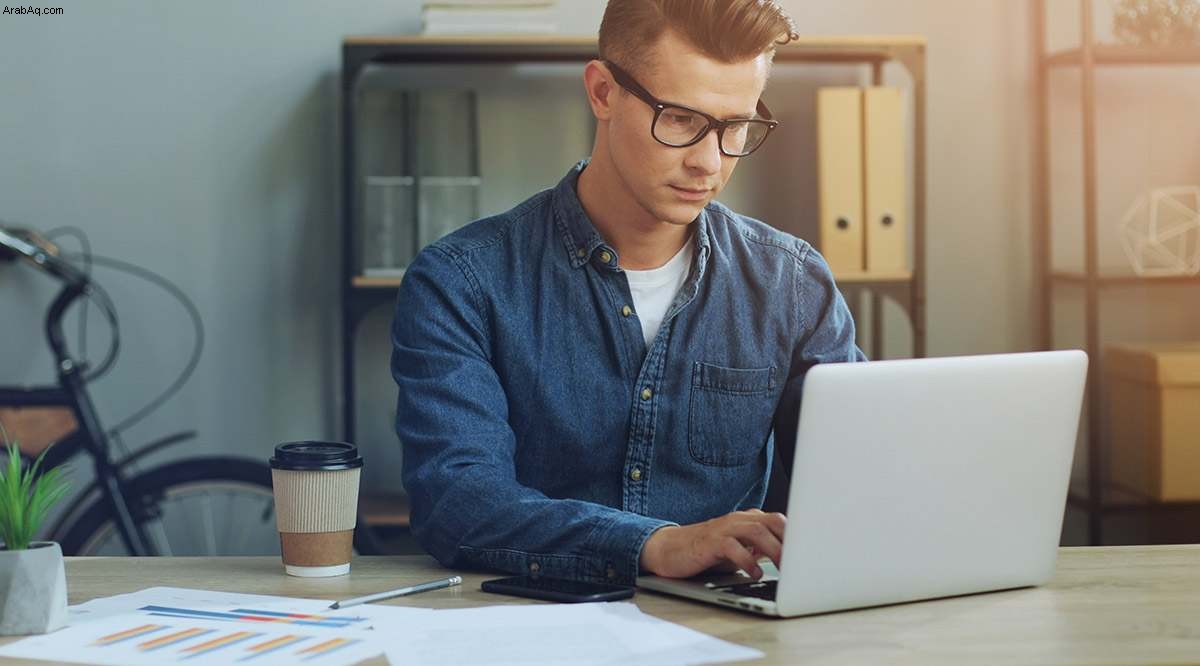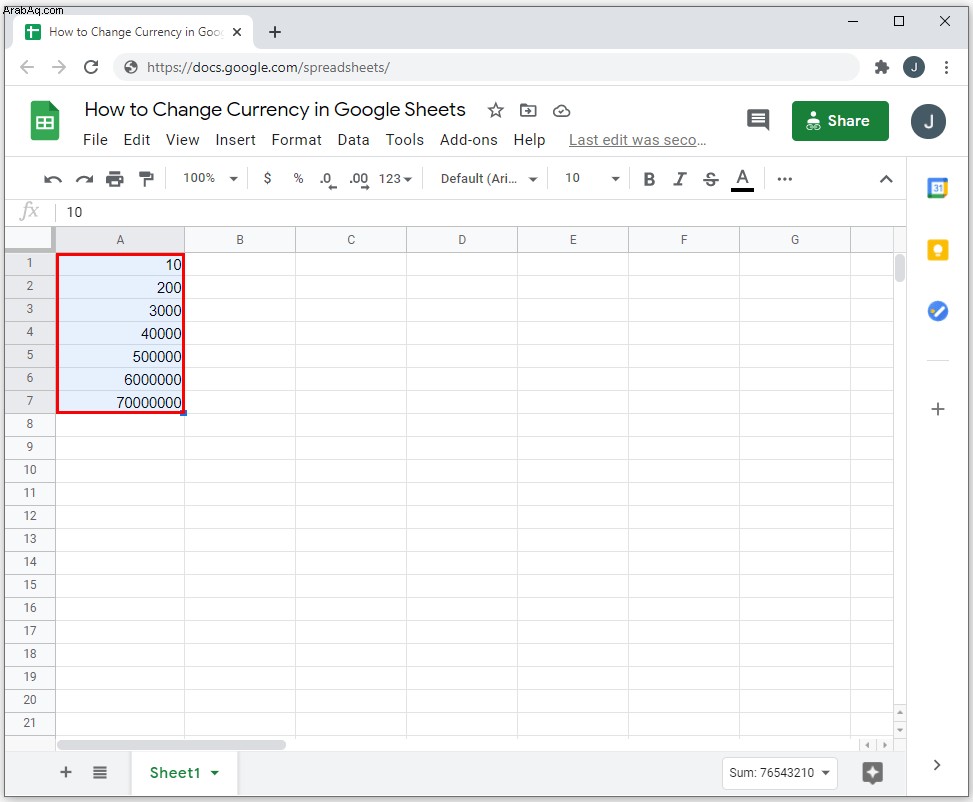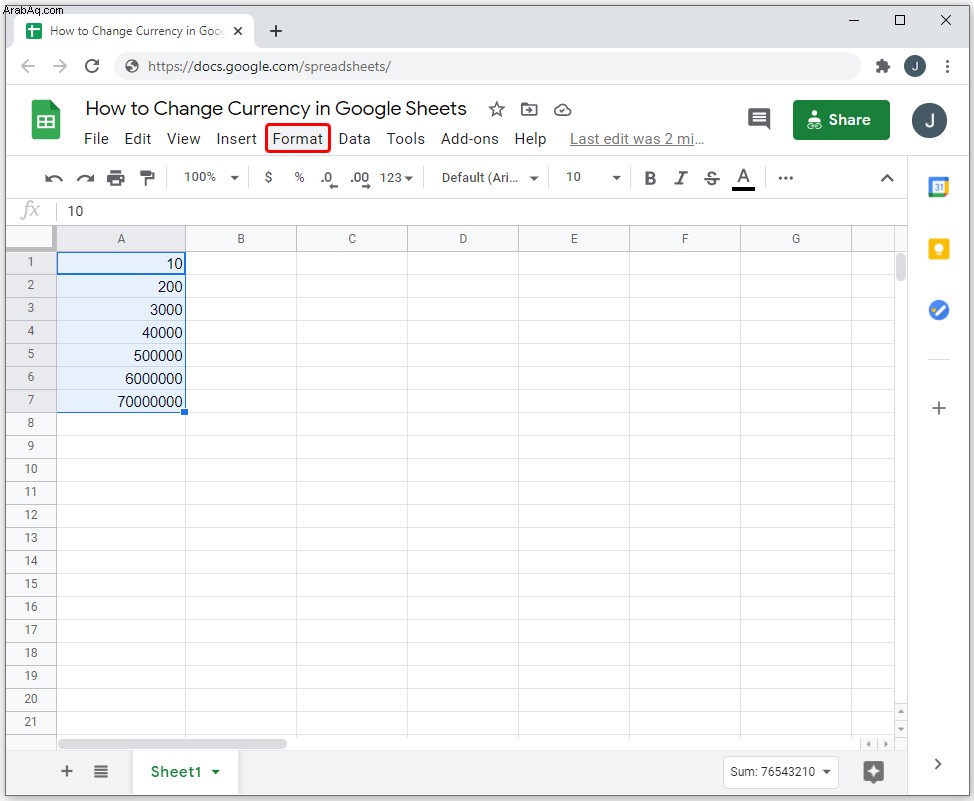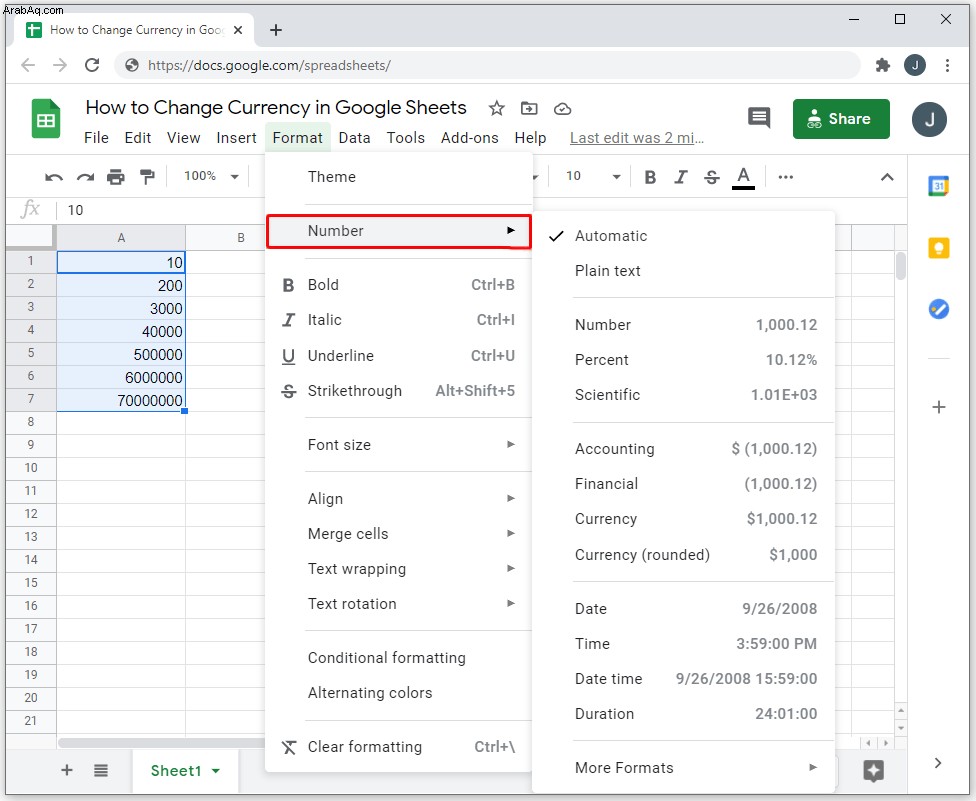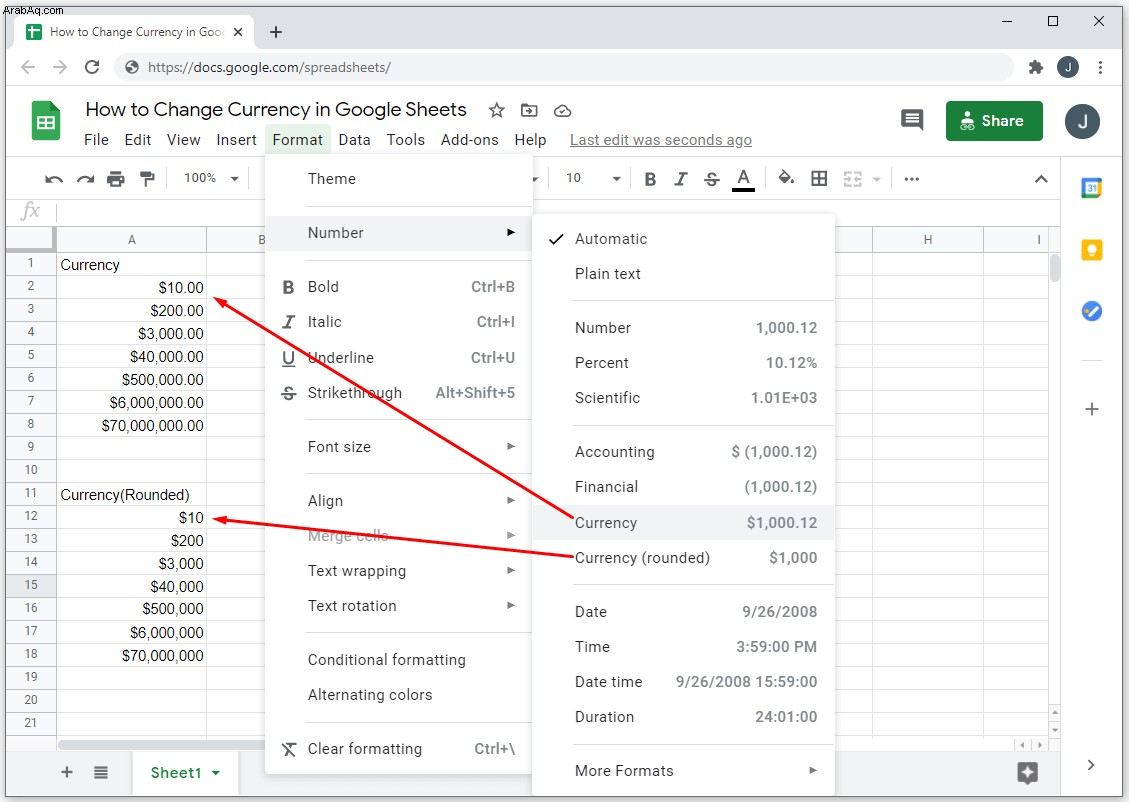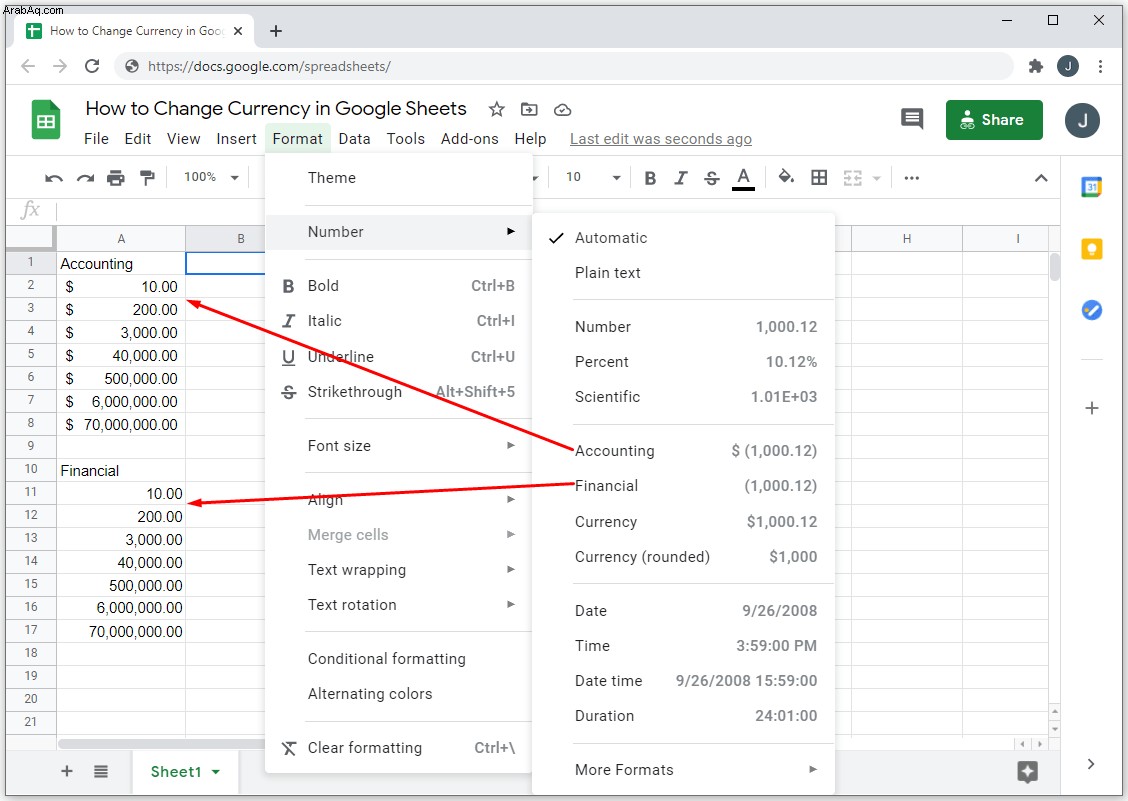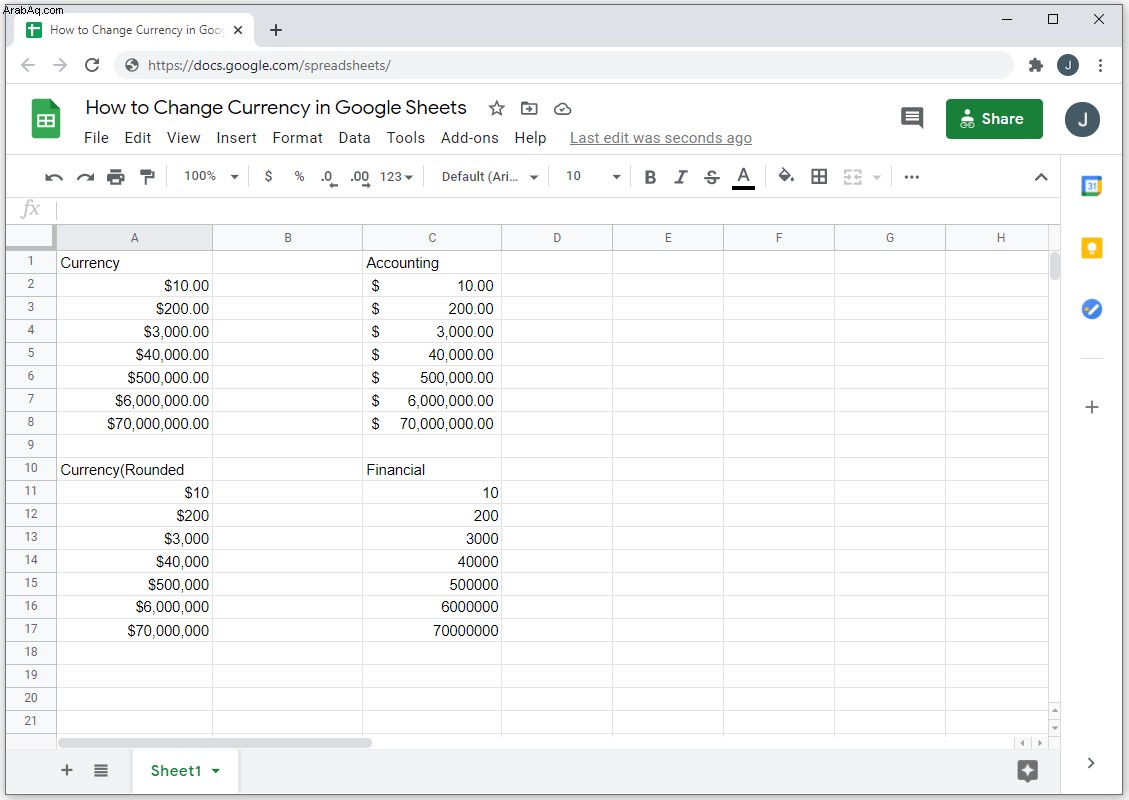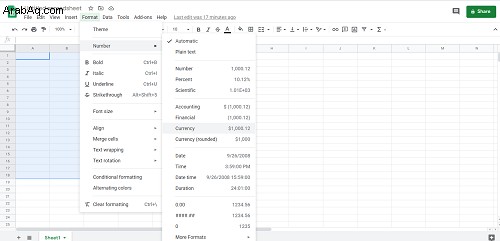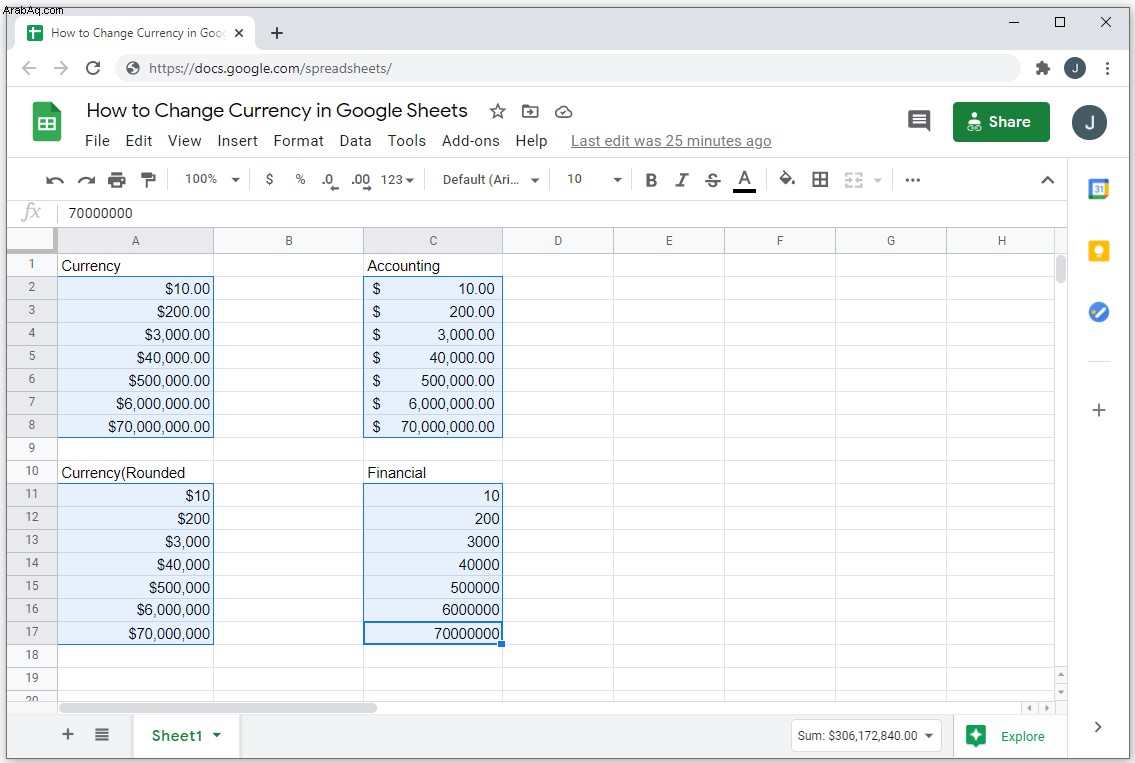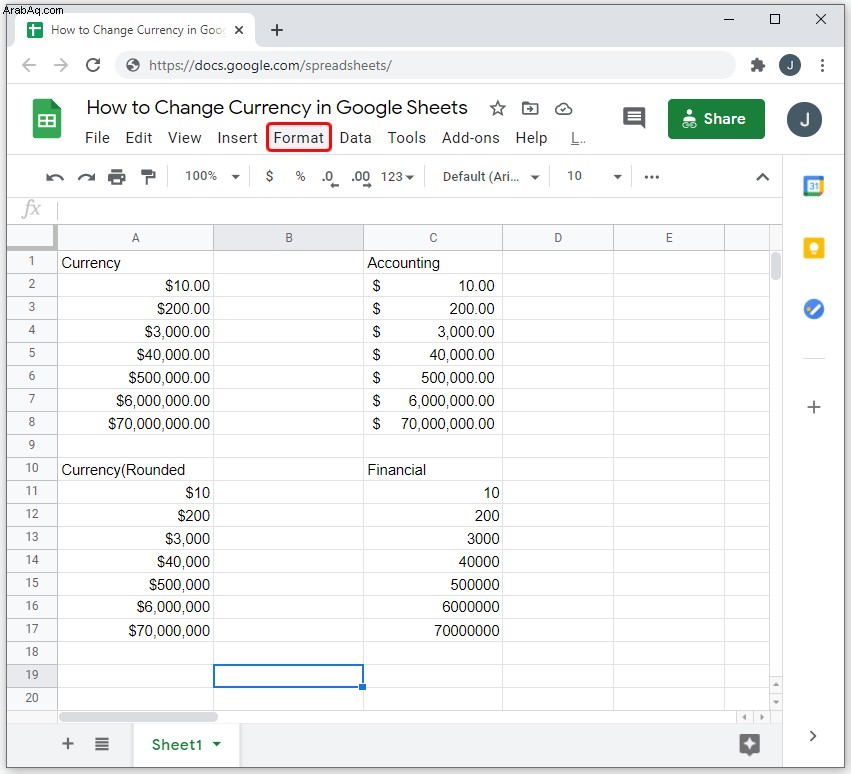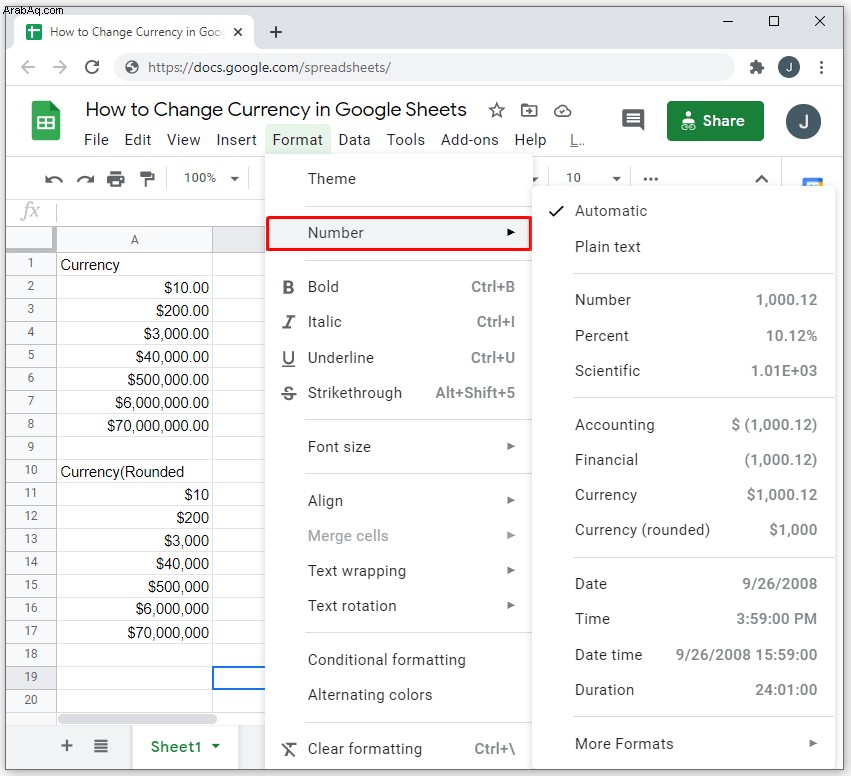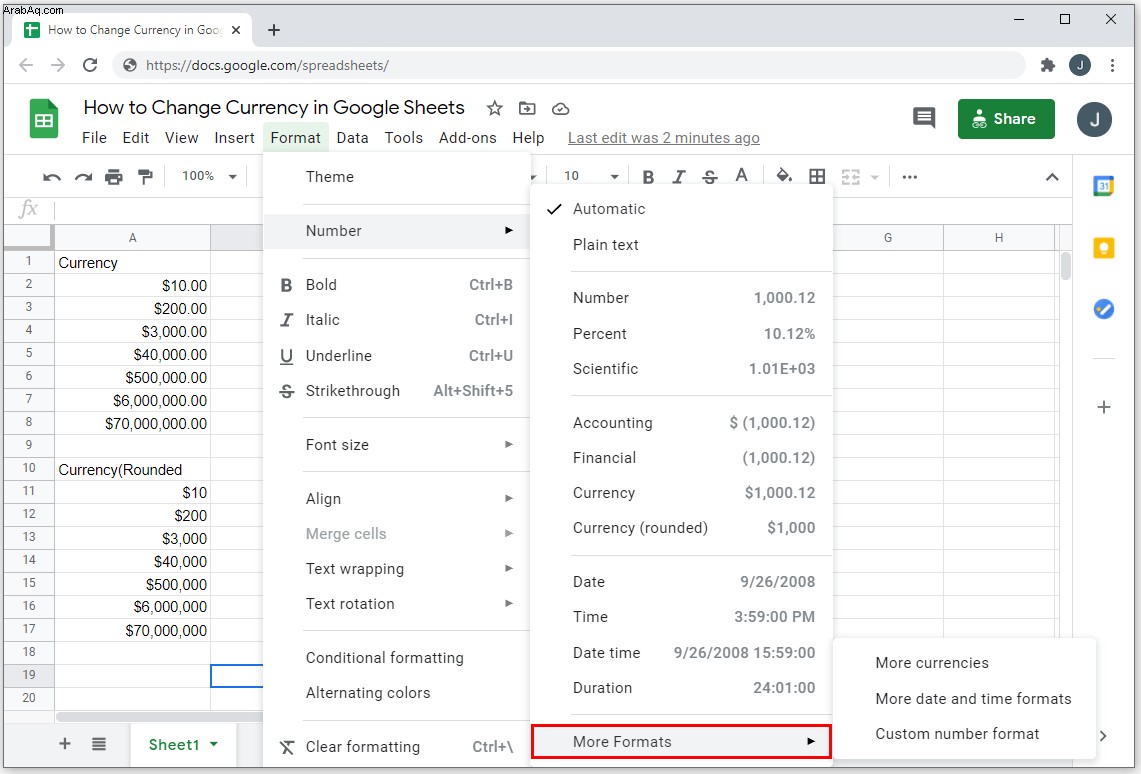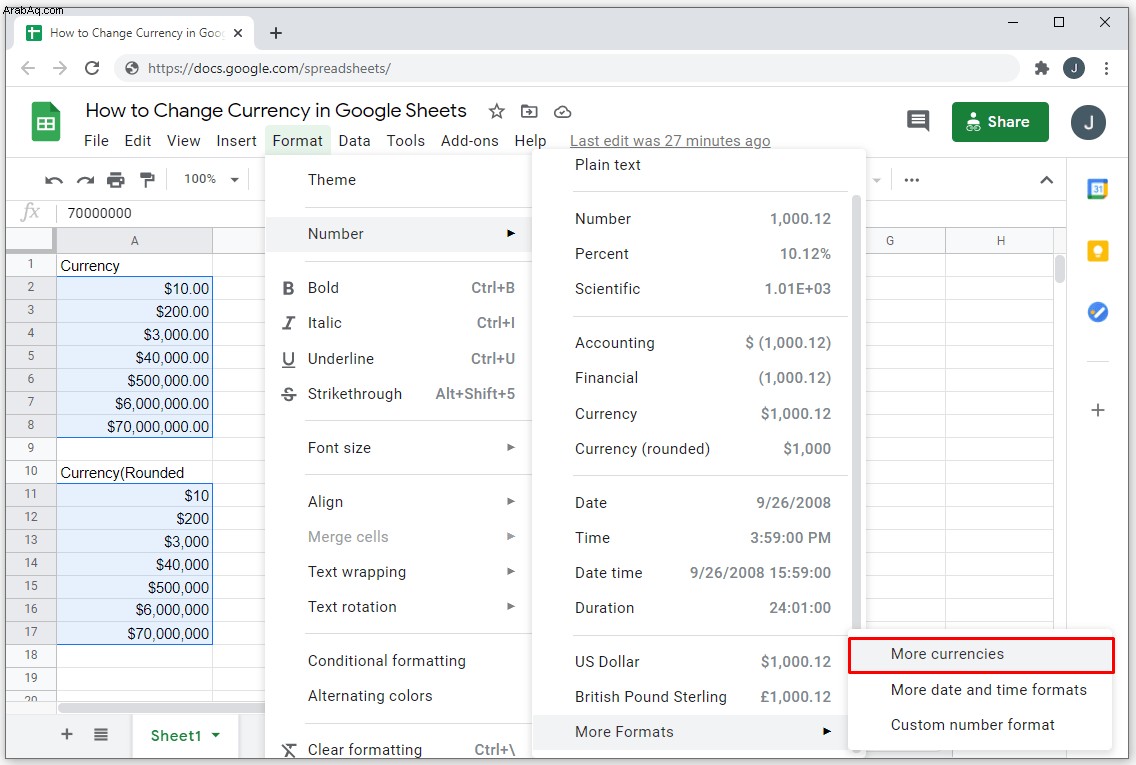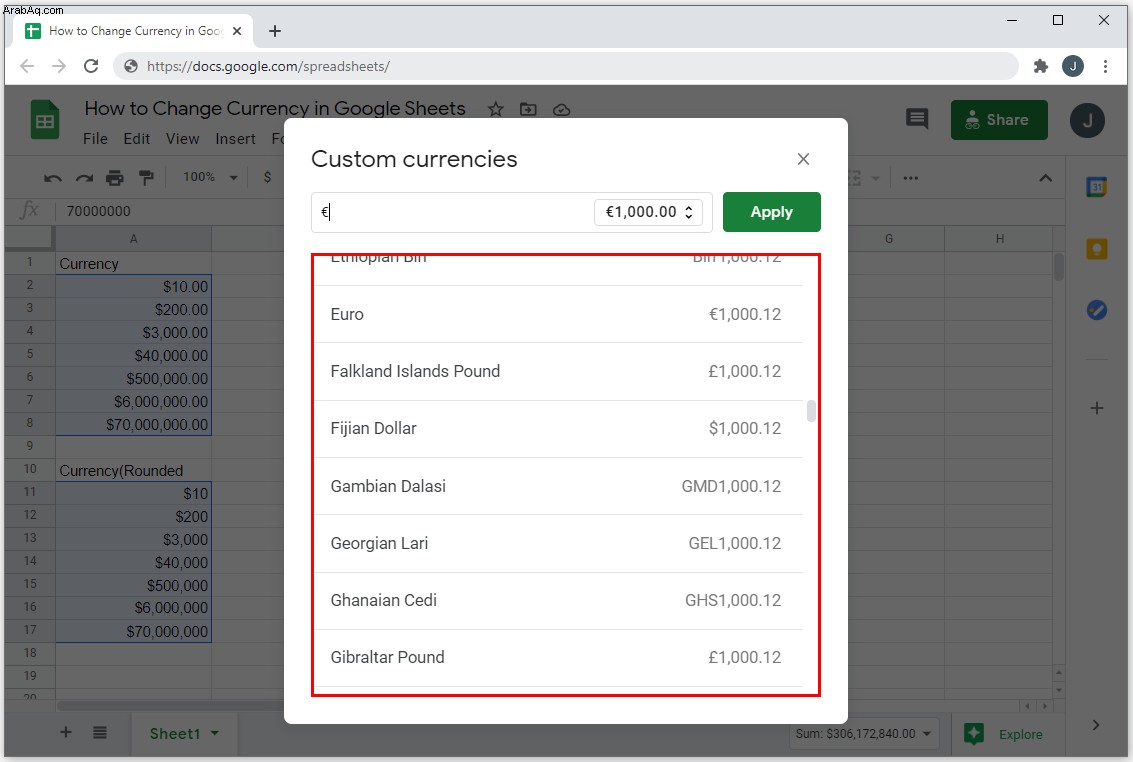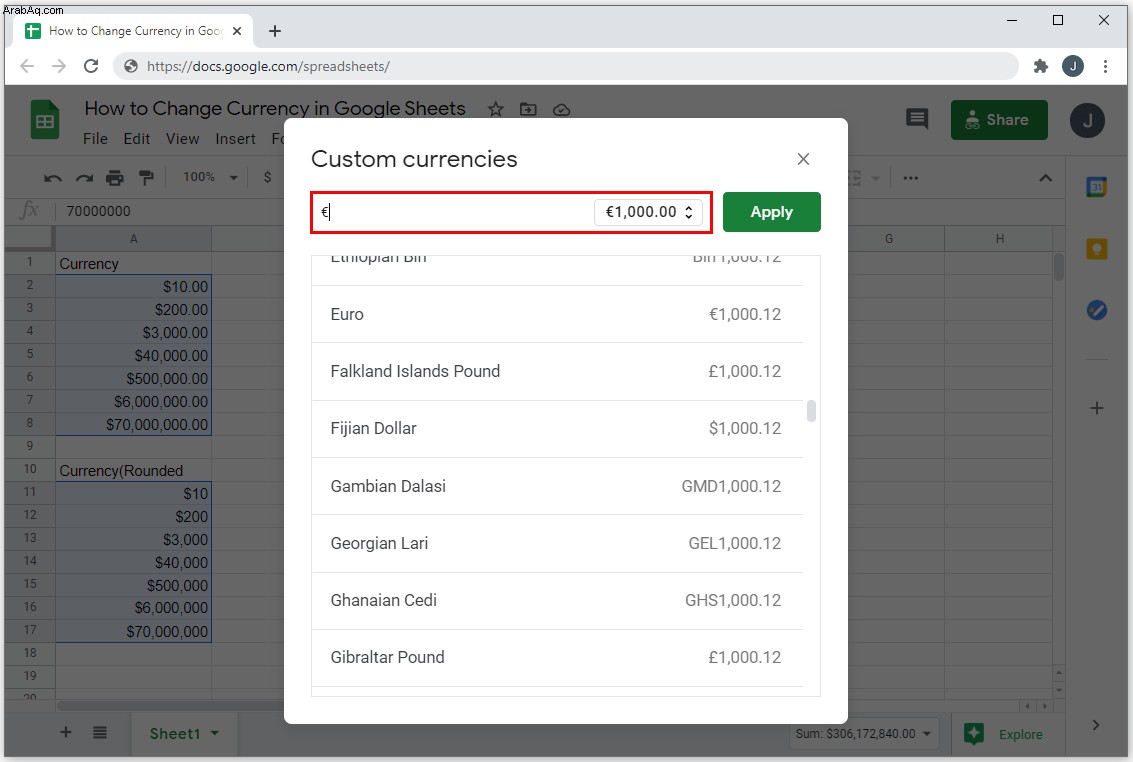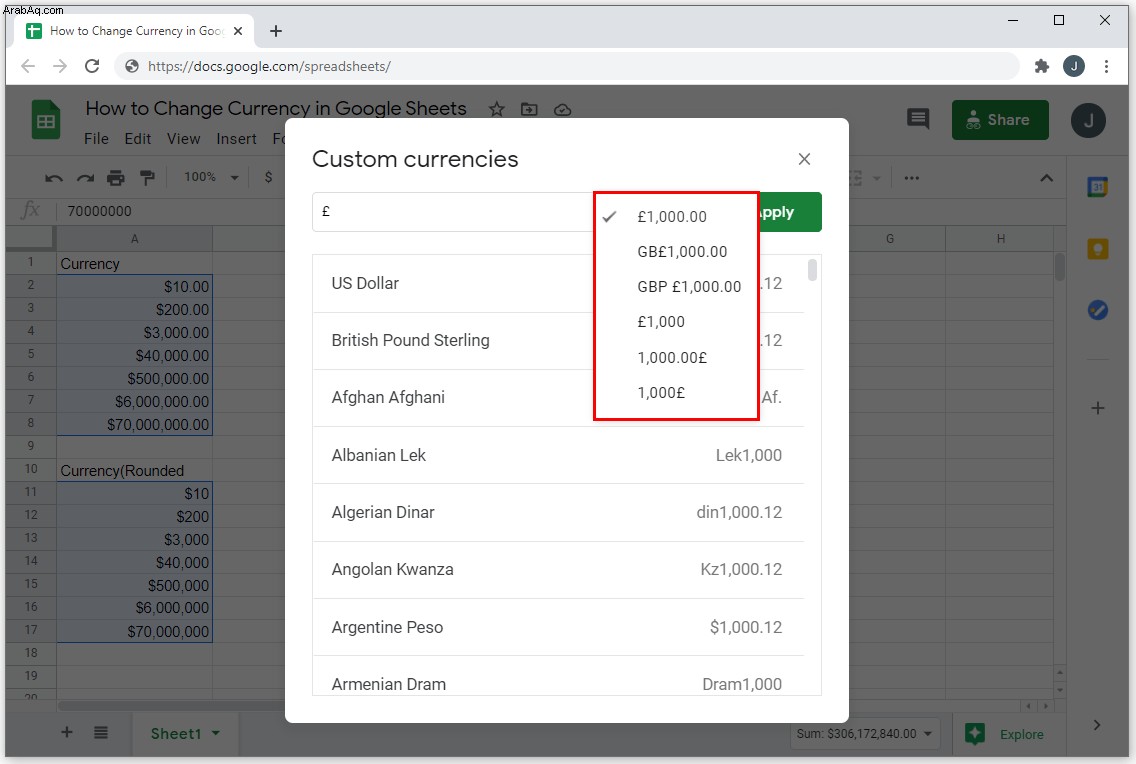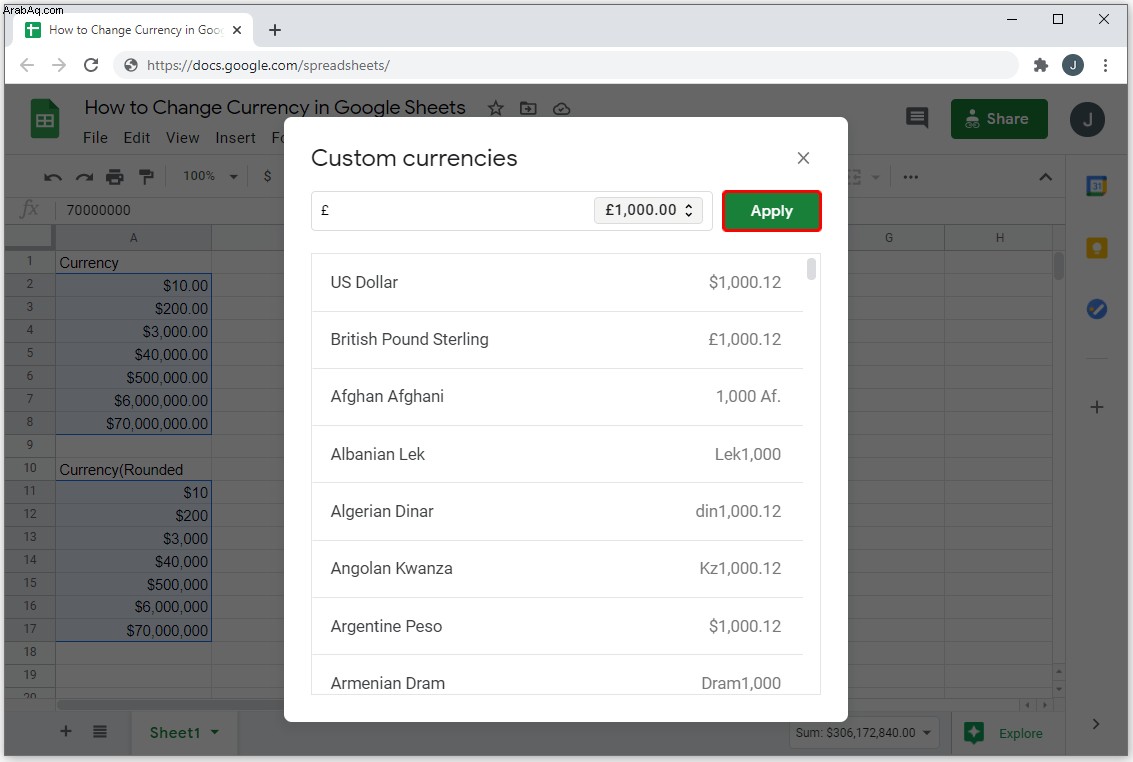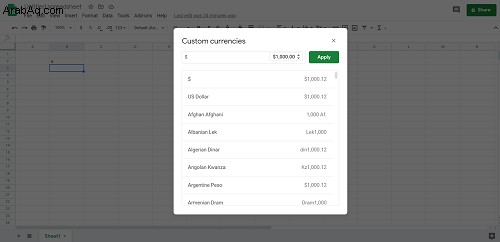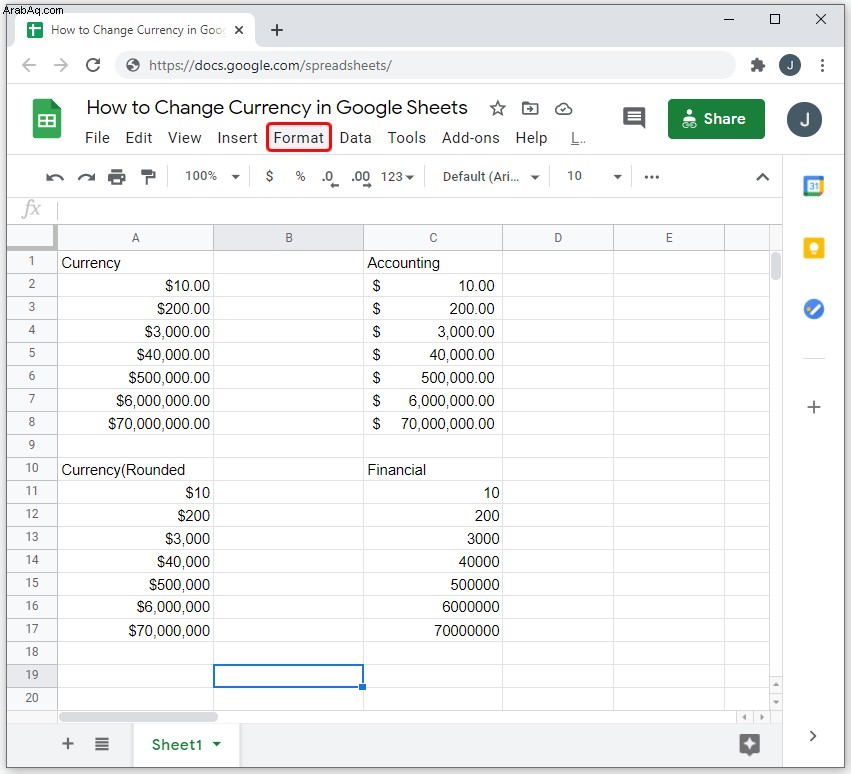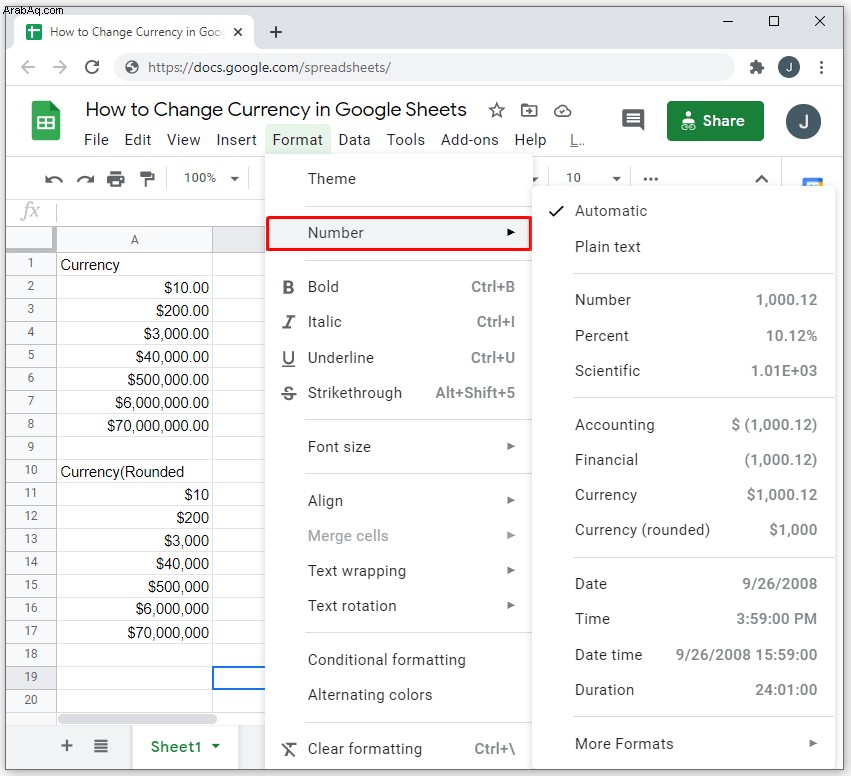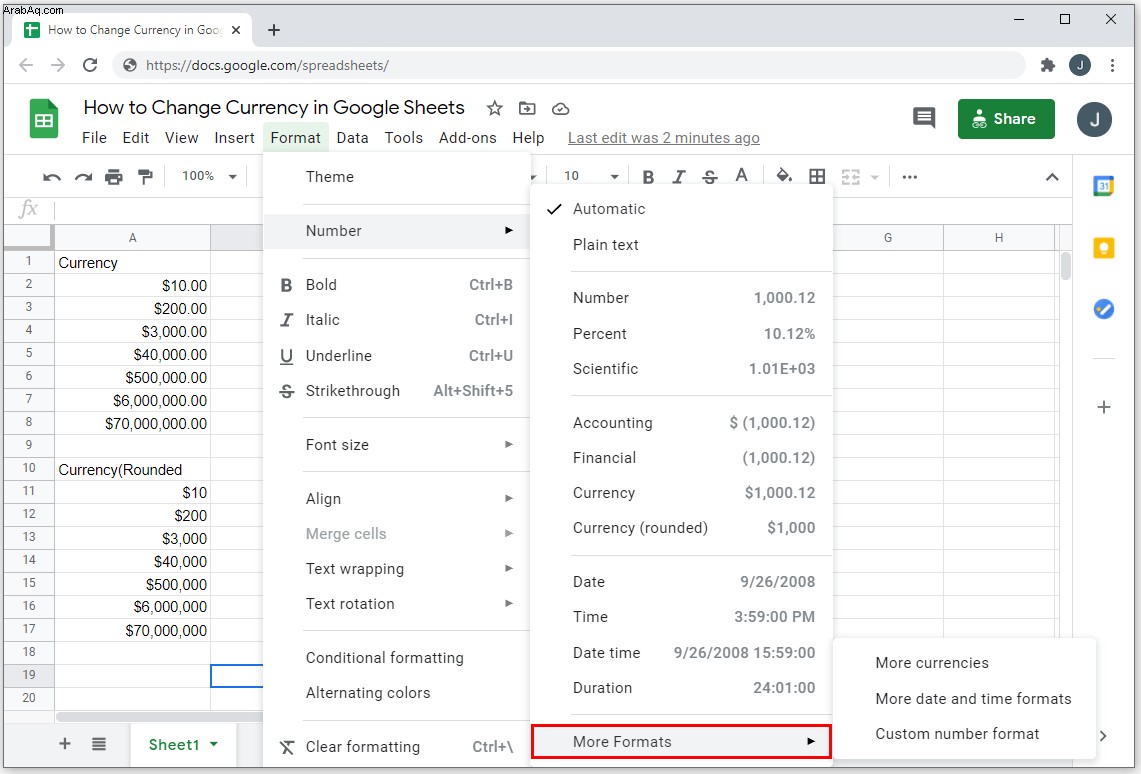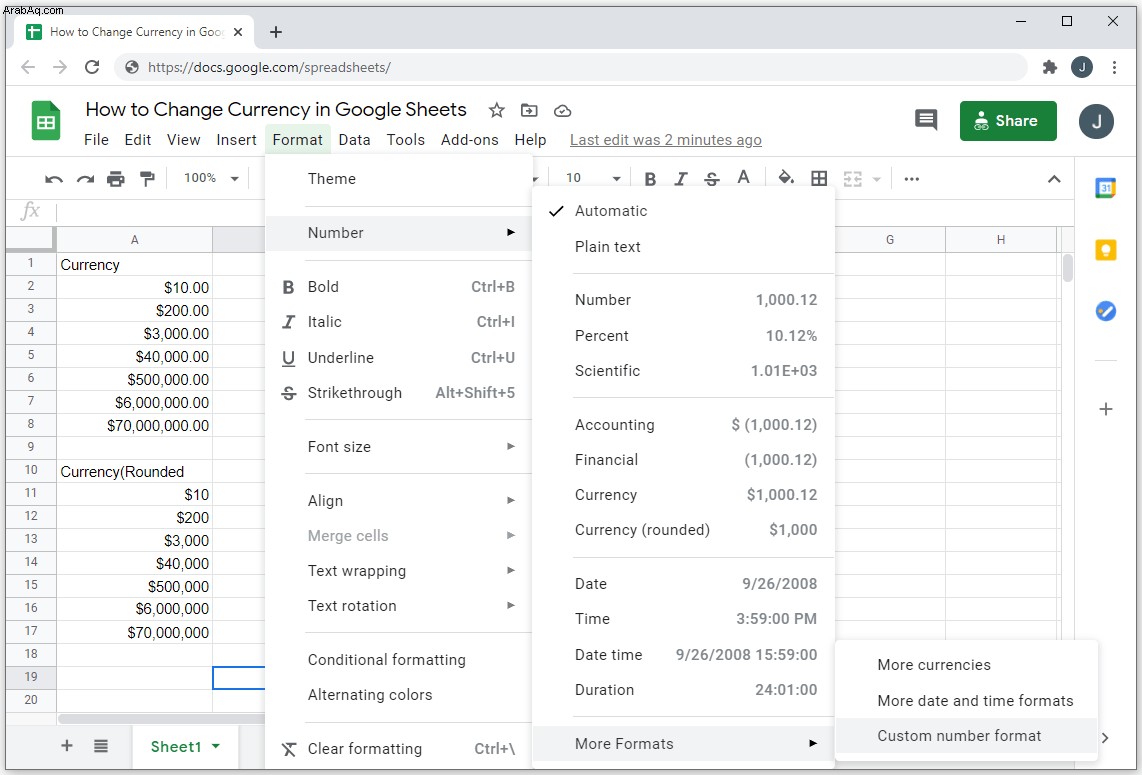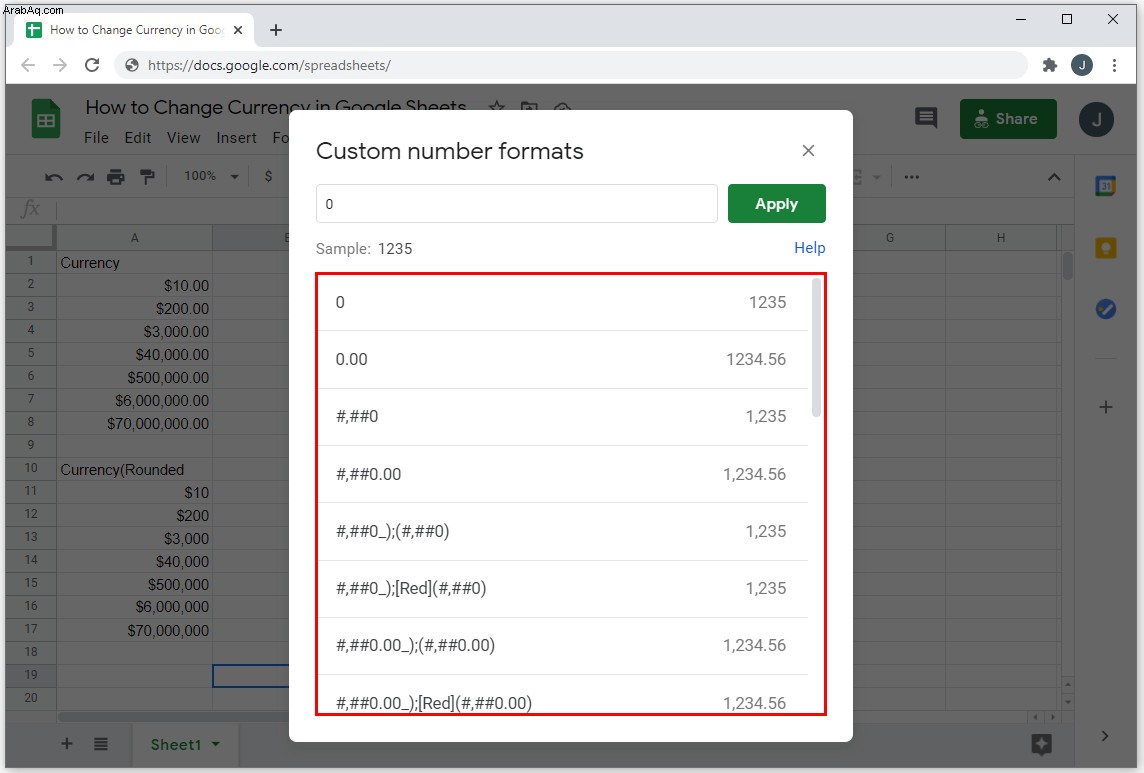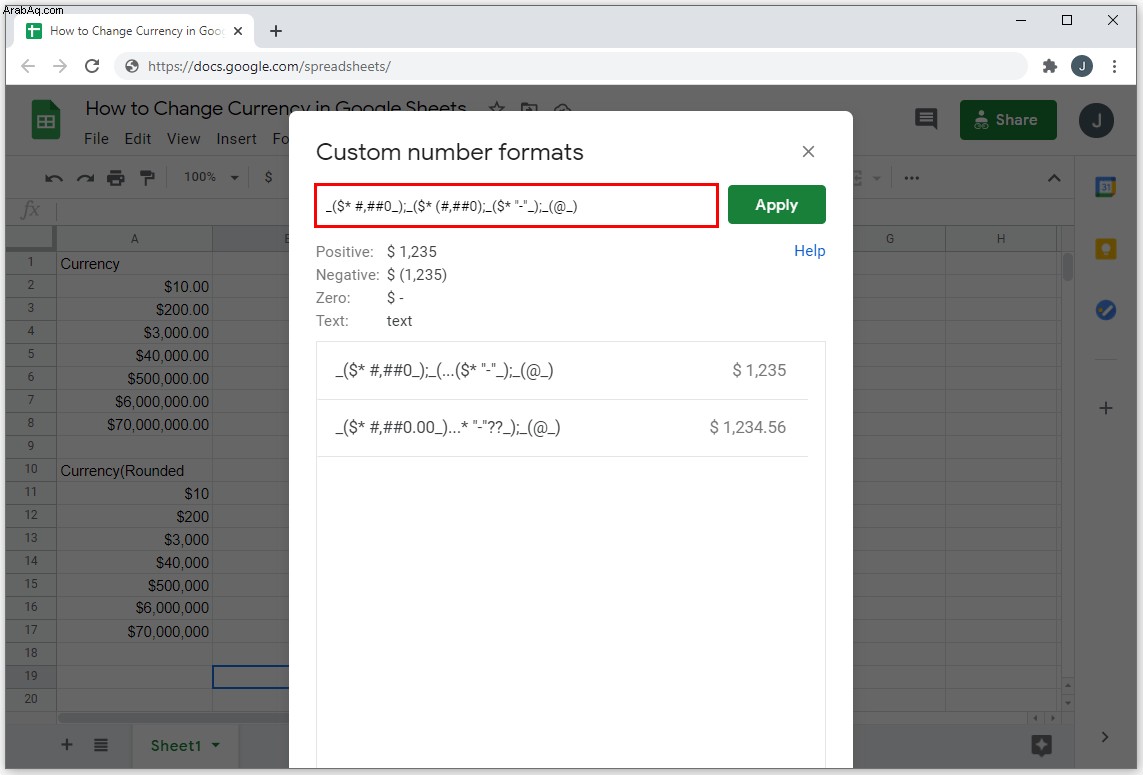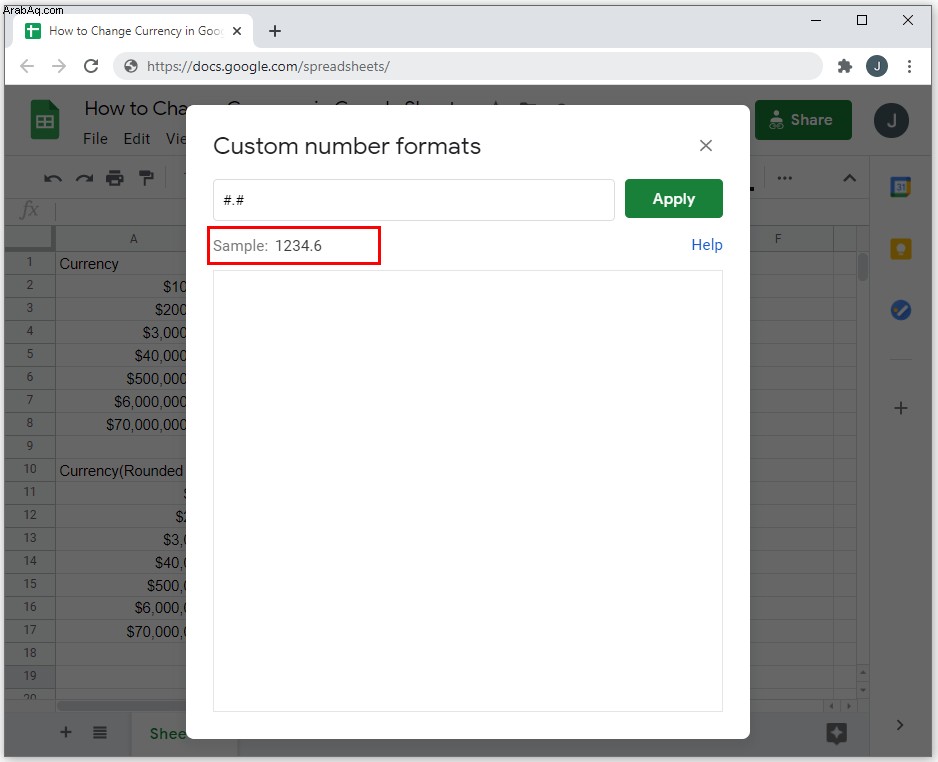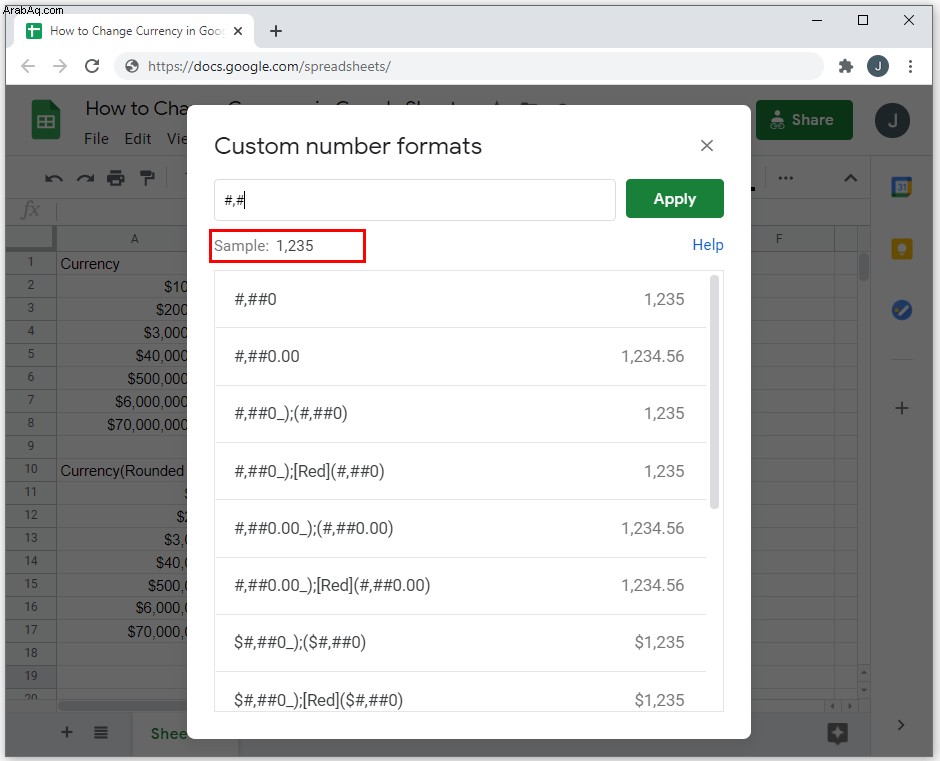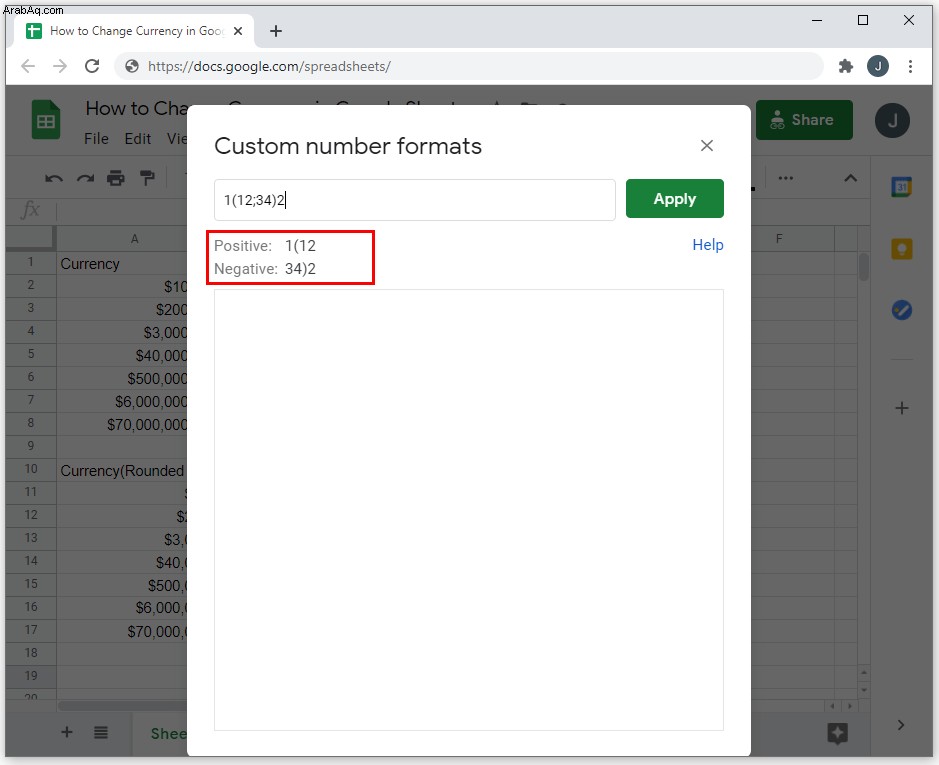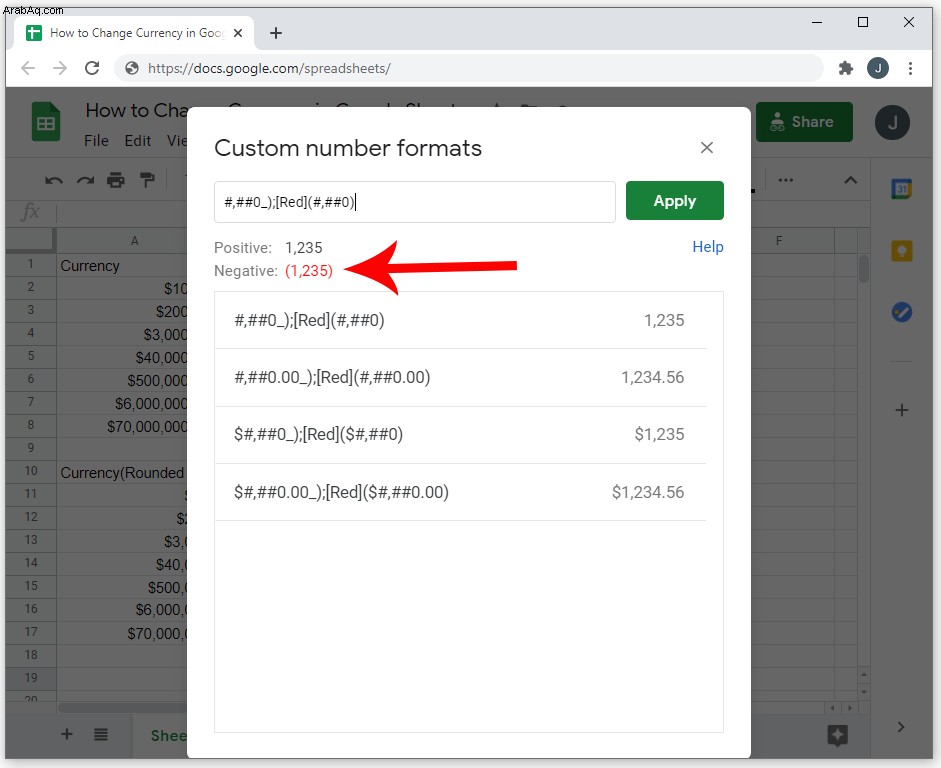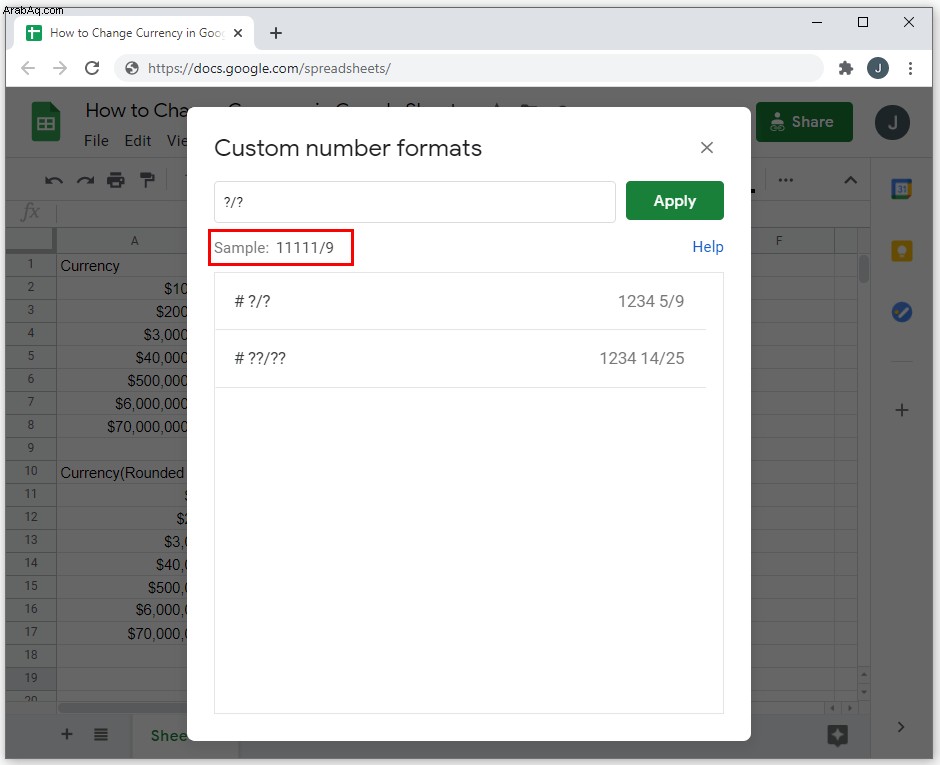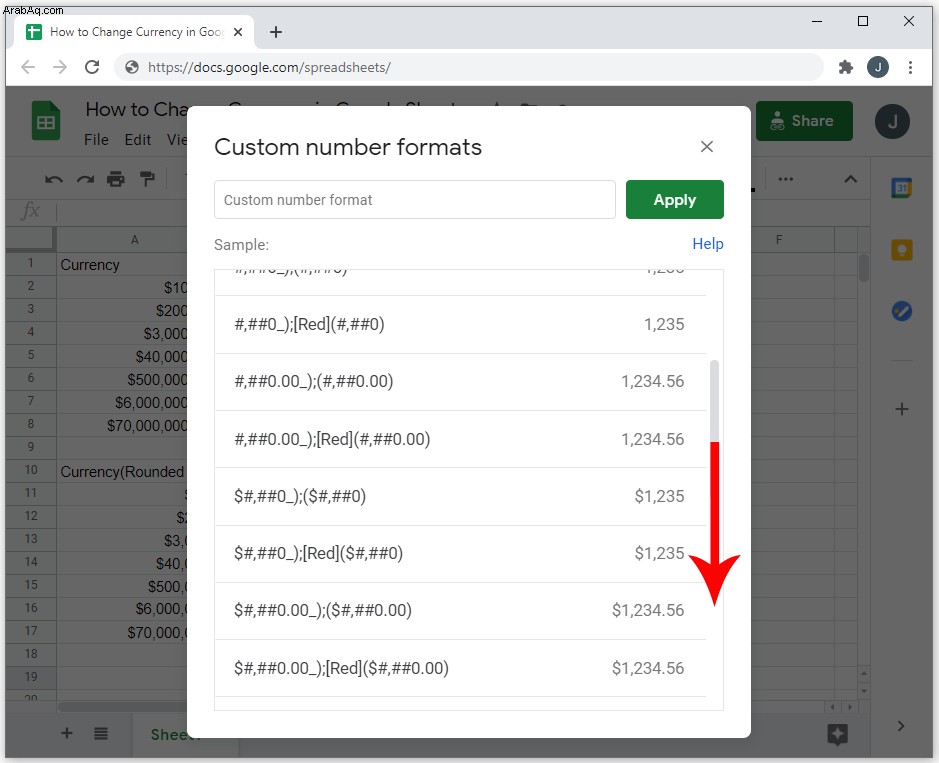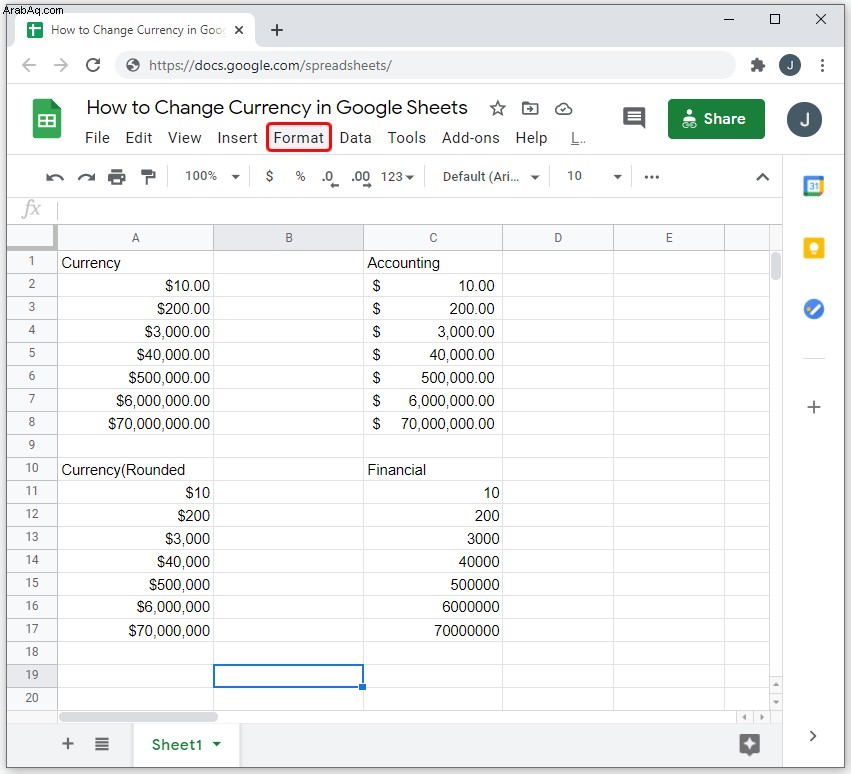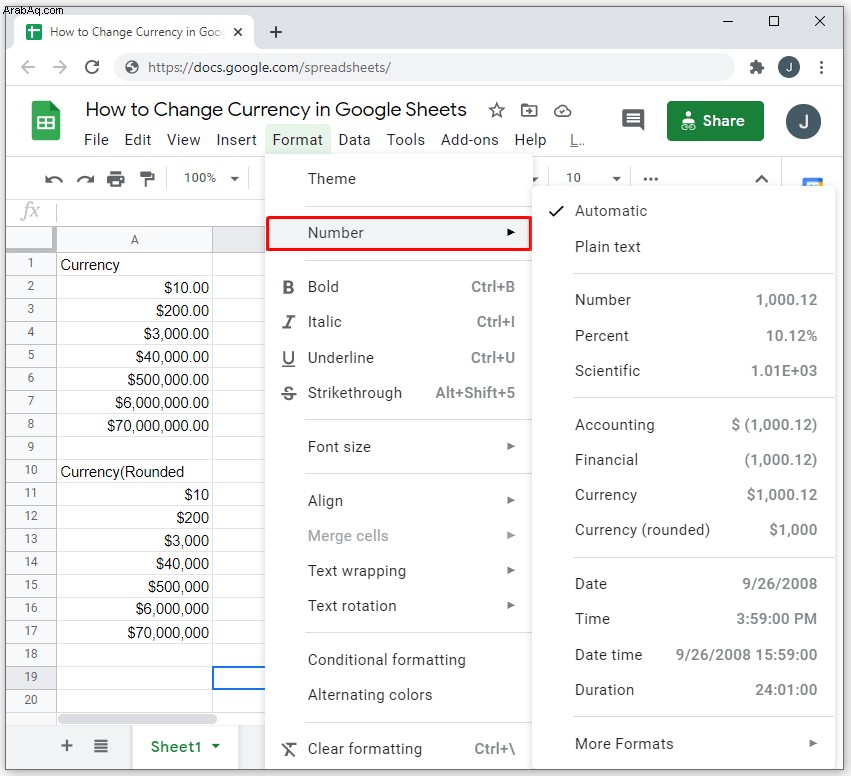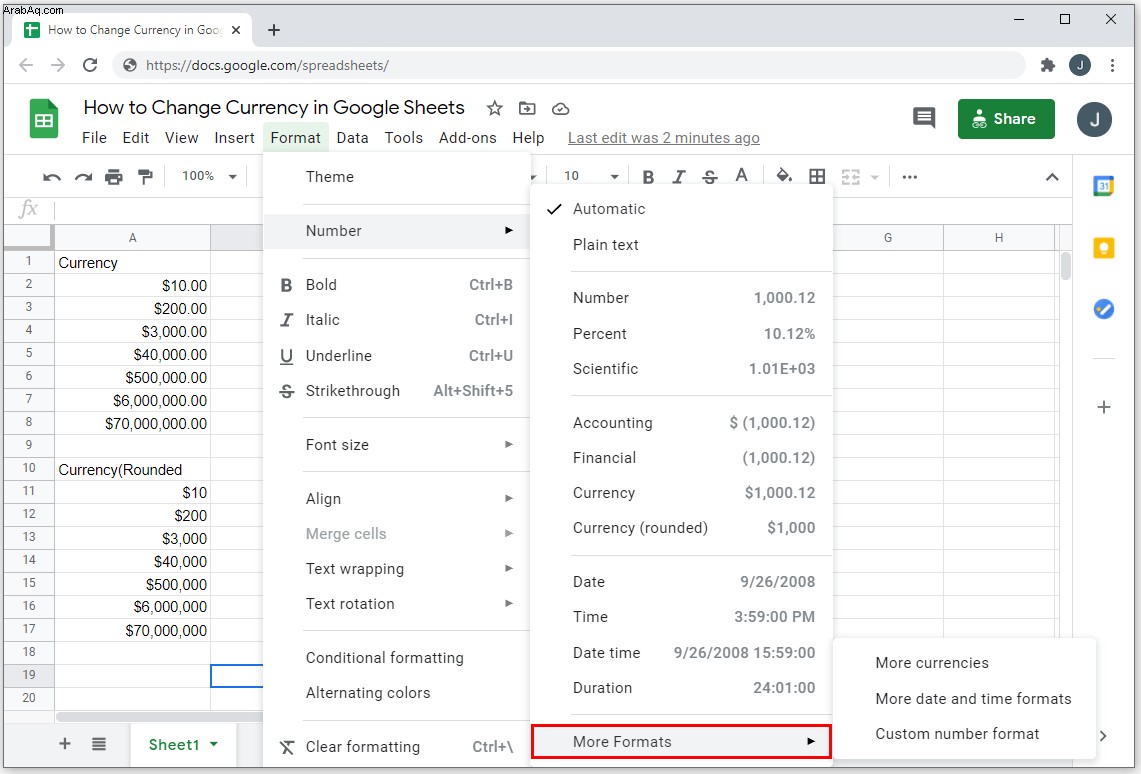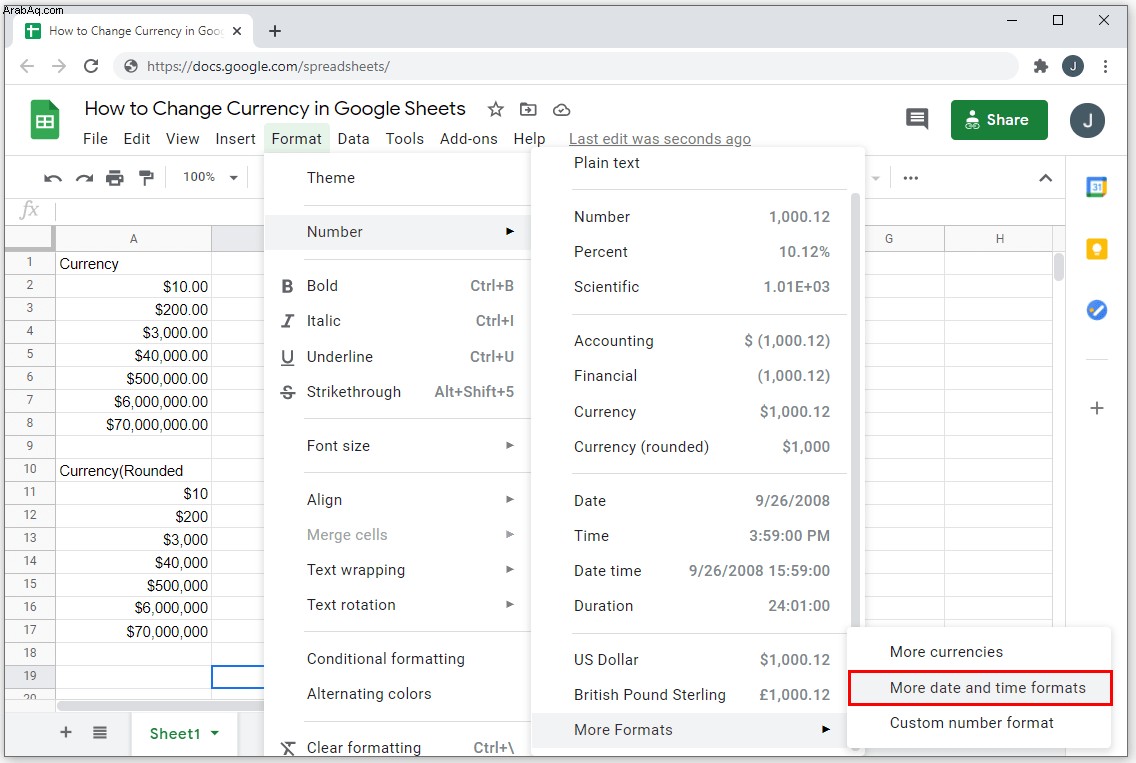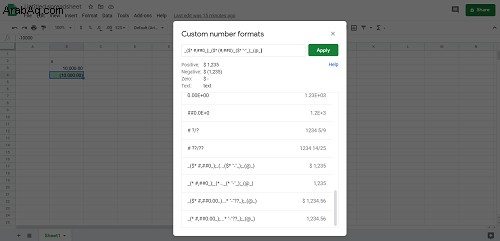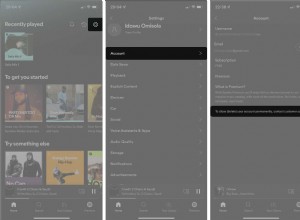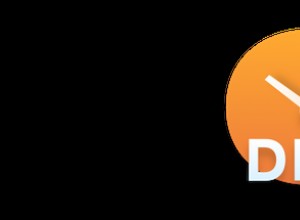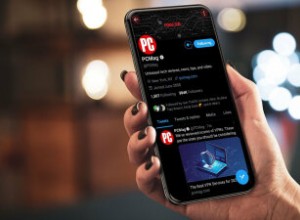عند استخدام برنامج جداول بيانات مثل جداول بيانات Google ، من المهم معرفة كيفية تعديل تنسيقات الأرقام مثل العملات. يتيح لك هذا الخيار أداء عملك بسرعة وكفاءة ودقة.
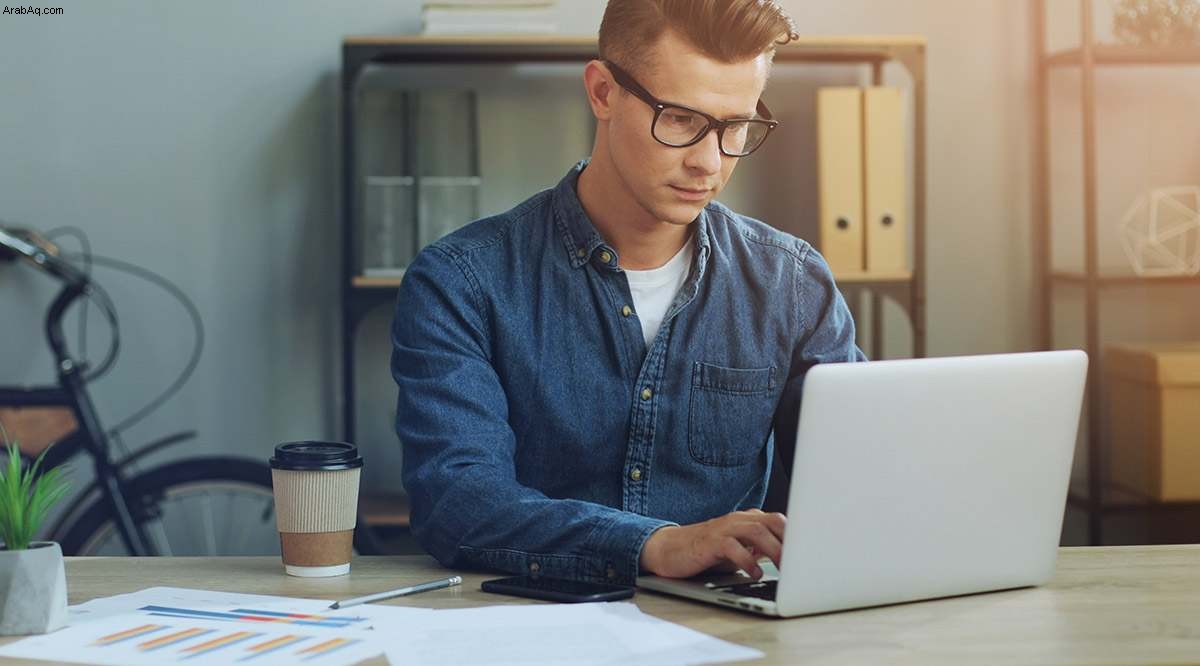
في هذه المقالة ، سنوضح لك كيفية تغيير تنسيق العملة في جداول بيانات Google ، جنبًا إلى جنب مع خيارات أخرى مفيدة لتنسيق الأرقام.
تشغيل تنسيق العملة للخلايا
إذا كنت ترغب في تغيير تنسيق الخلايا بحيث تستخدم تلقائيًا وحدة مفضلة من العملة ، فيمكنك القيام بذلك باتباع الخطوات التالية:
أولاً ، حدد الخلايا التي ترغب في تنسيقها. بالنقر فوق رأس الصف ، يمكنك تحديد تنسيق الصف بأكمله. يؤدي النقر فوق رأس العمود إلى نفس الشيء بالنسبة للعمود بأكمله. لتحديد منطقة معينة من الخلايا ، انقر واسحب الماوس.
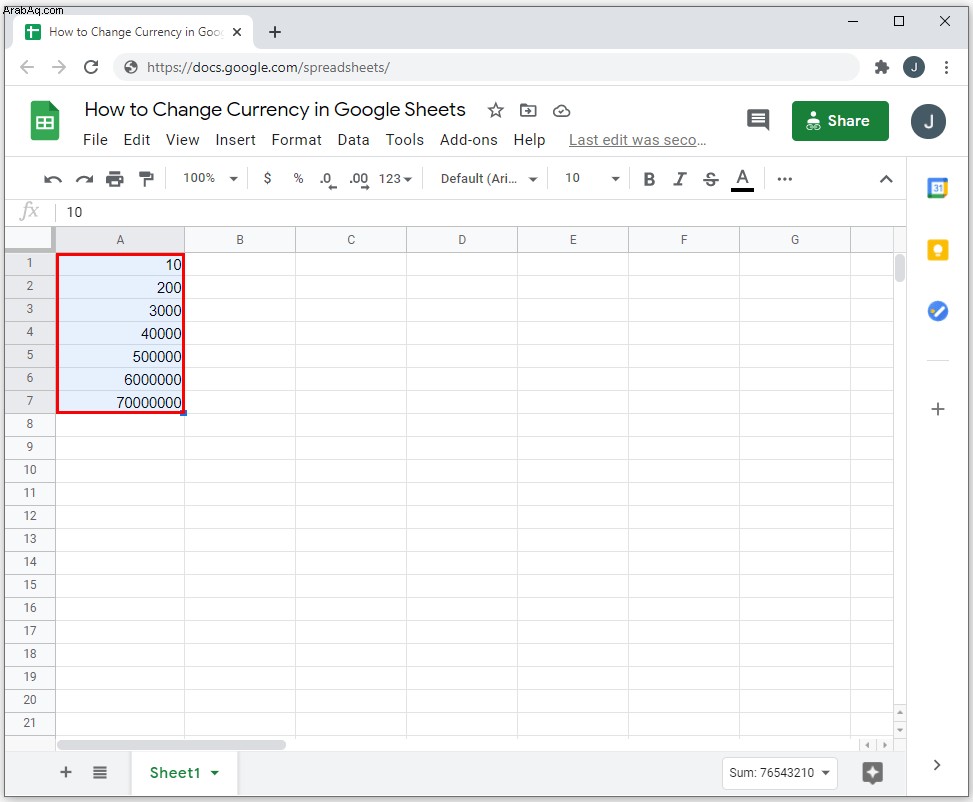 في القائمة العلوية ، انقر فوق "تنسيق".
في القائمة العلوية ، انقر فوق "تنسيق".
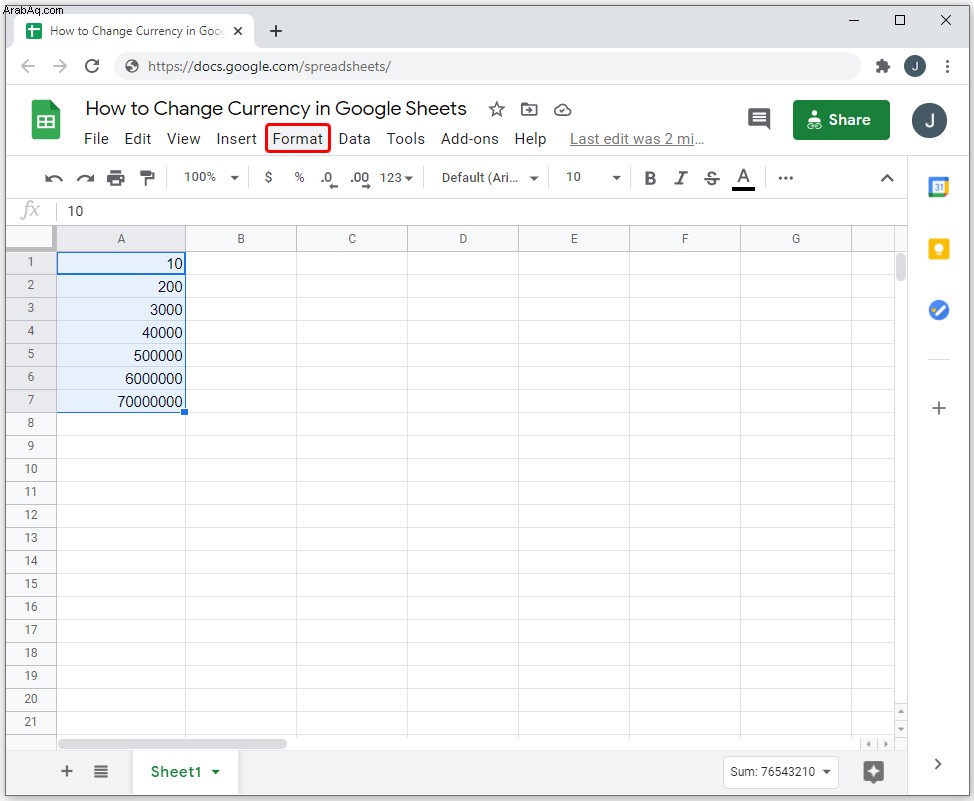 من القائمة المنسدلة ، حرك المؤشر فوق "الرقم". ستظهر قائمة إضافية.
من القائمة المنسدلة ، حرك المؤشر فوق "الرقم". ستظهر قائمة إضافية.
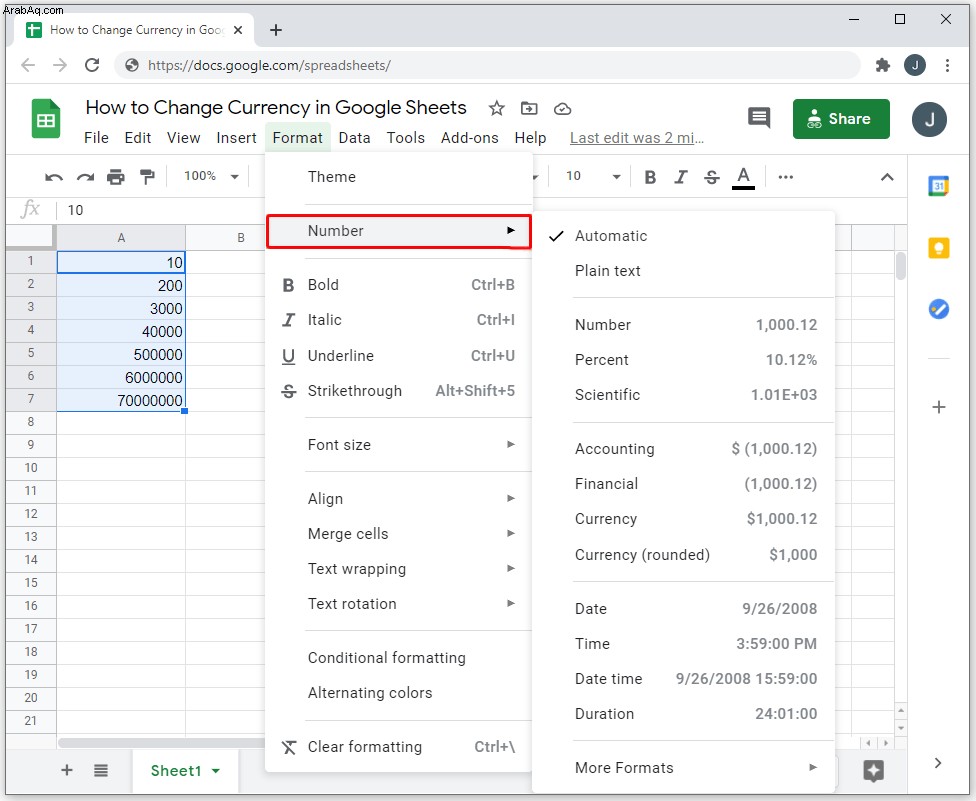 إذا كنت ترغب في عرض الأرقام العشرية ، فاختر خيار العملة الأول. إذا كنت تريد عرض الأرقام الصحيحة فقط ، فاختر خيار العملة (المقربة).
إذا كنت ترغب في عرض الأرقام العشرية ، فاختر خيار العملة الأول. إذا كنت تريد عرض الأرقام الصحيحة فقط ، فاختر خيار العملة (المقربة).
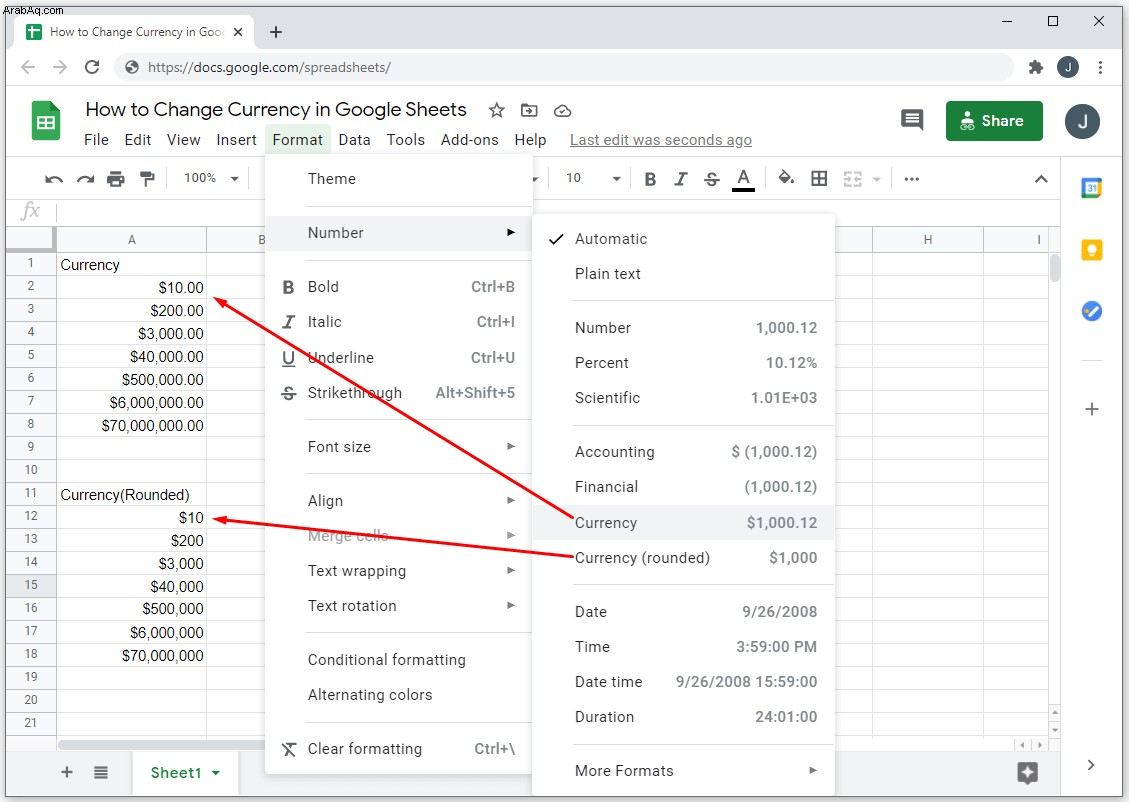 إذا كنت تُنشئ ميزانيات ، فيمكنك استخدام إما "محاسبة" أو "مالية" كخيار تنسيق. يستخدم كلا النوعين أقواسًا مغلقة للإدخالات السلبية أو الائتمانية. الفرق بين الاثنين هو "المحاسبة" يستخدم رمز العملة ، في حين أن المالية لا تستخدم.
إذا كنت تُنشئ ميزانيات ، فيمكنك استخدام إما "محاسبة" أو "مالية" كخيار تنسيق. يستخدم كلا النوعين أقواسًا مغلقة للإدخالات السلبية أو الائتمانية. الفرق بين الاثنين هو "المحاسبة" يستخدم رمز العملة ، في حين أن المالية لا تستخدم.
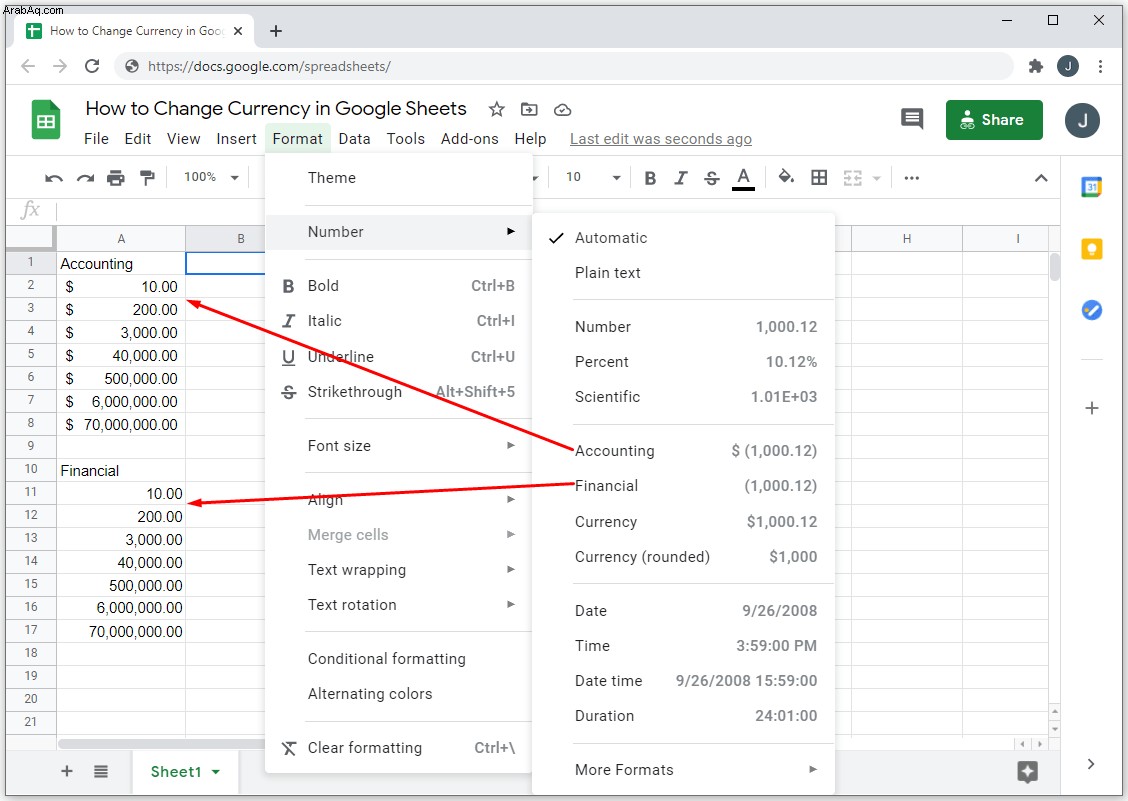 ستتبع جميع إدخالات الأرقام لتلك الخلية هذا التنسيق الآن. لاحظ على الرغم من أن الإدخالات الأبجدية الرقمية لا تزال ممكنة ، ولن يتم تطبيق تنسيق العملة على تلك البيانات المعينة.
ستتبع جميع إدخالات الأرقام لتلك الخلية هذا التنسيق الآن. لاحظ على الرغم من أن الإدخالات الأبجدية الرقمية لا تزال ممكنة ، ولن يتم تطبيق تنسيق العملة على تلك البيانات المعينة.
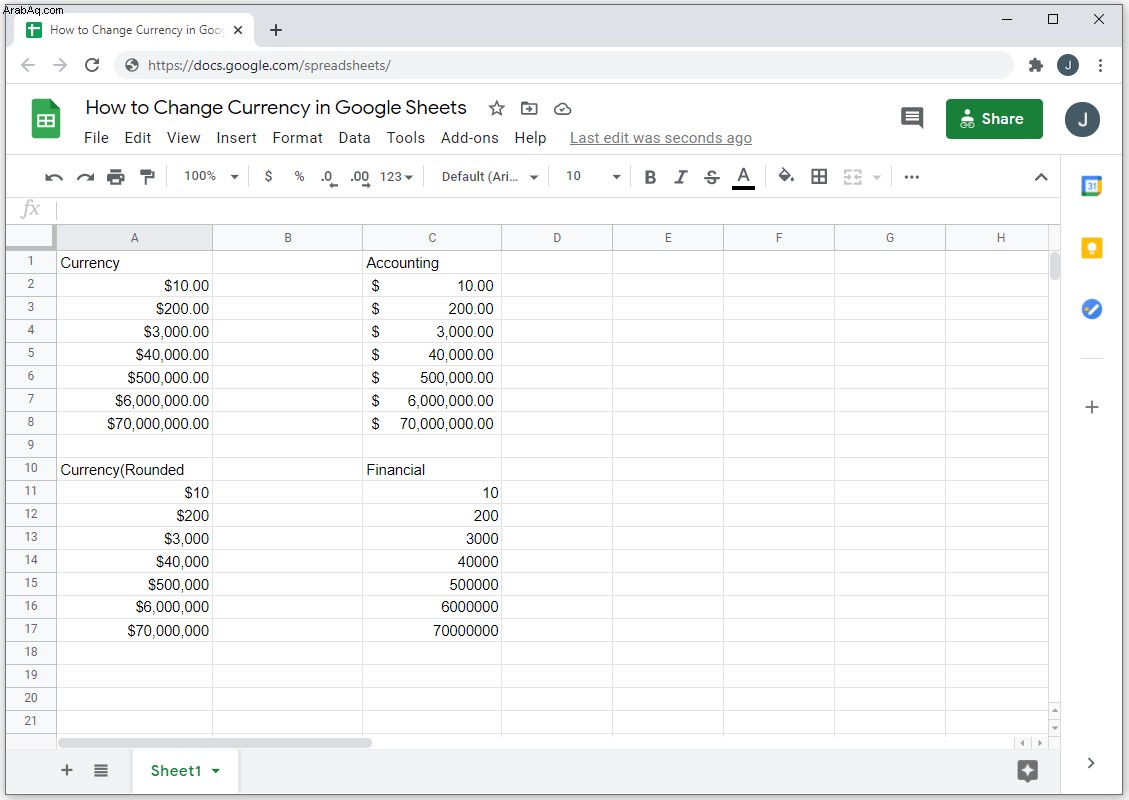 العملة الافتراضية المستخدمة عند استخدام هذا التنسيق المحدد هي الدولار الأمريكي.
العملة الافتراضية المستخدمة عند استخدام هذا التنسيق المحدد هي الدولار الأمريكي. 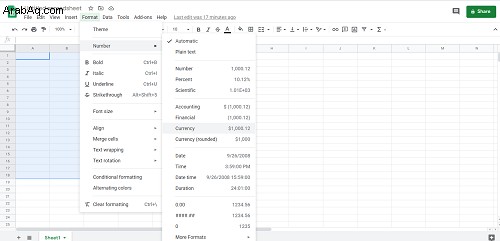
استخدام تنسيقات العملات المختلفة بما في ذلك العملات المخصصة
إذا كنت ترغب في استخدام عملة غير الدولار الأمريكي ، يمكنك اختيار تكوين مختلف عن طريق تحديد تنسيق أرقام مخصص. الخطوات للقيام بذلك هي كما يلي:
كما ورد أعلاه ، حدد الخلايا التي ترغب في تطبيق التنسيق عليها.
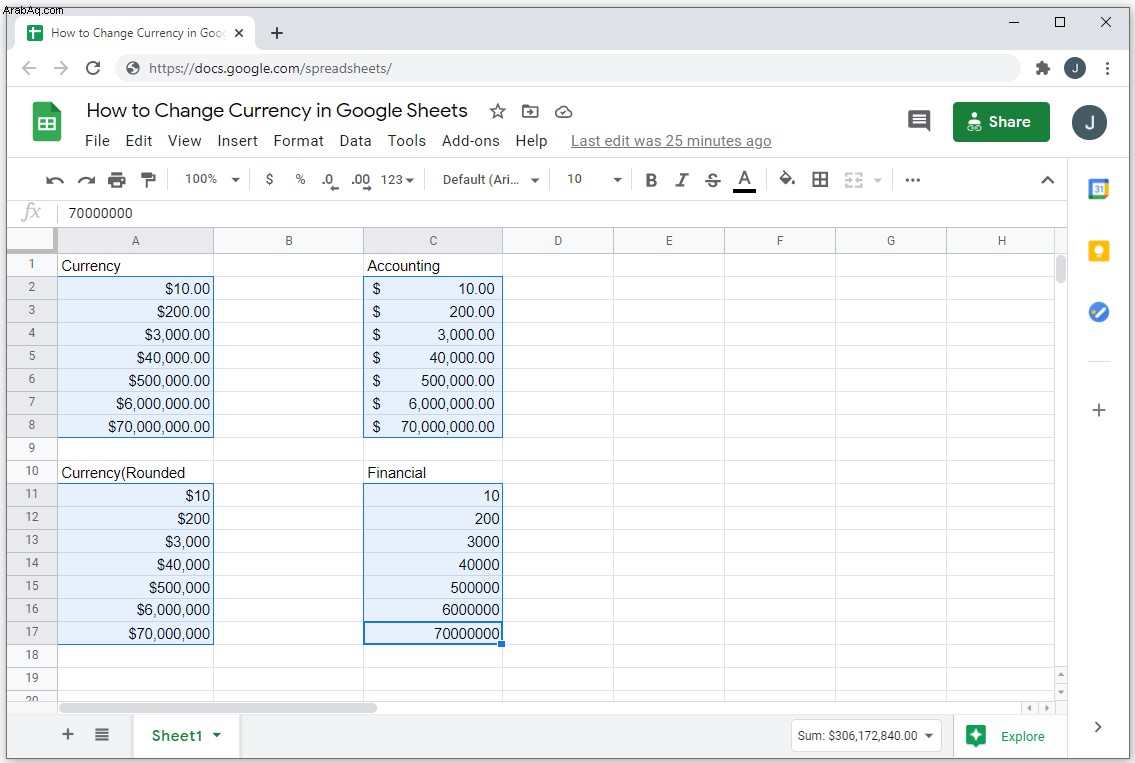 في القائمة العلوية ، انقر فوق "تنسيق".
في القائمة العلوية ، انقر فوق "تنسيق".
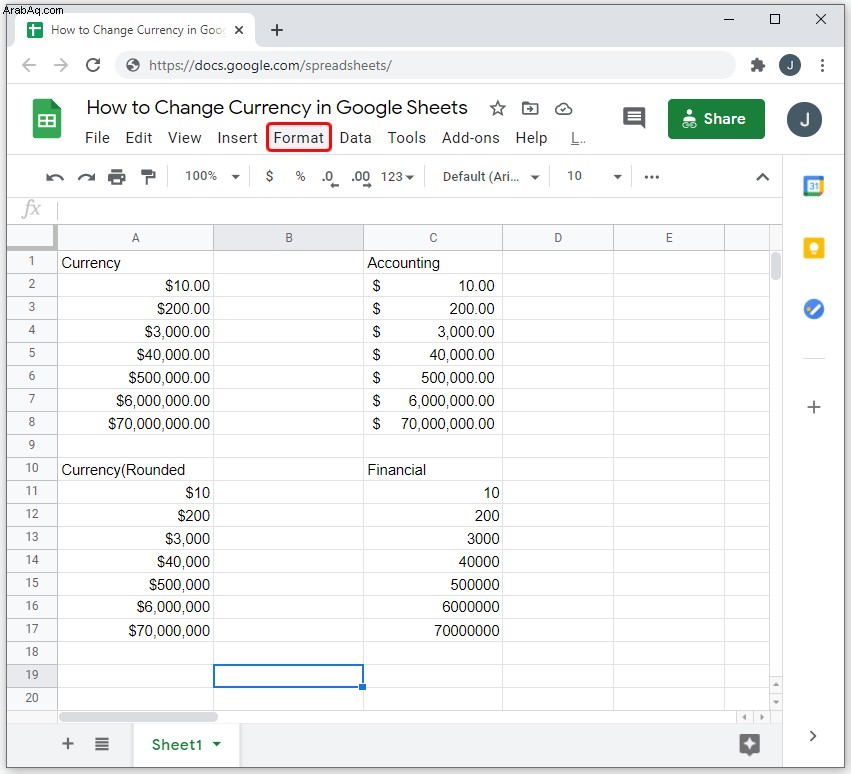 من القائمة المنسدلة ، حرك المؤشر فوق "الرقم".
من القائمة المنسدلة ، حرك المؤشر فوق "الرقم".
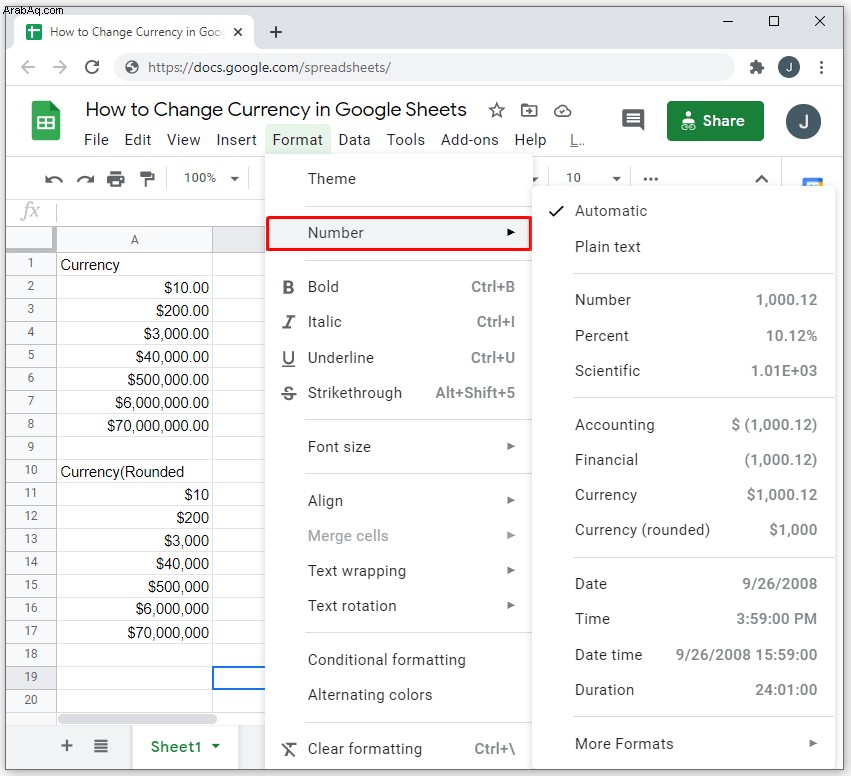 مرر مؤشر الماوس فوق "المزيد من التنسيقات" في القائمة الجانبية التي تظهر.
مرر مؤشر الماوس فوق "المزيد من التنسيقات" في القائمة الجانبية التي تظهر.
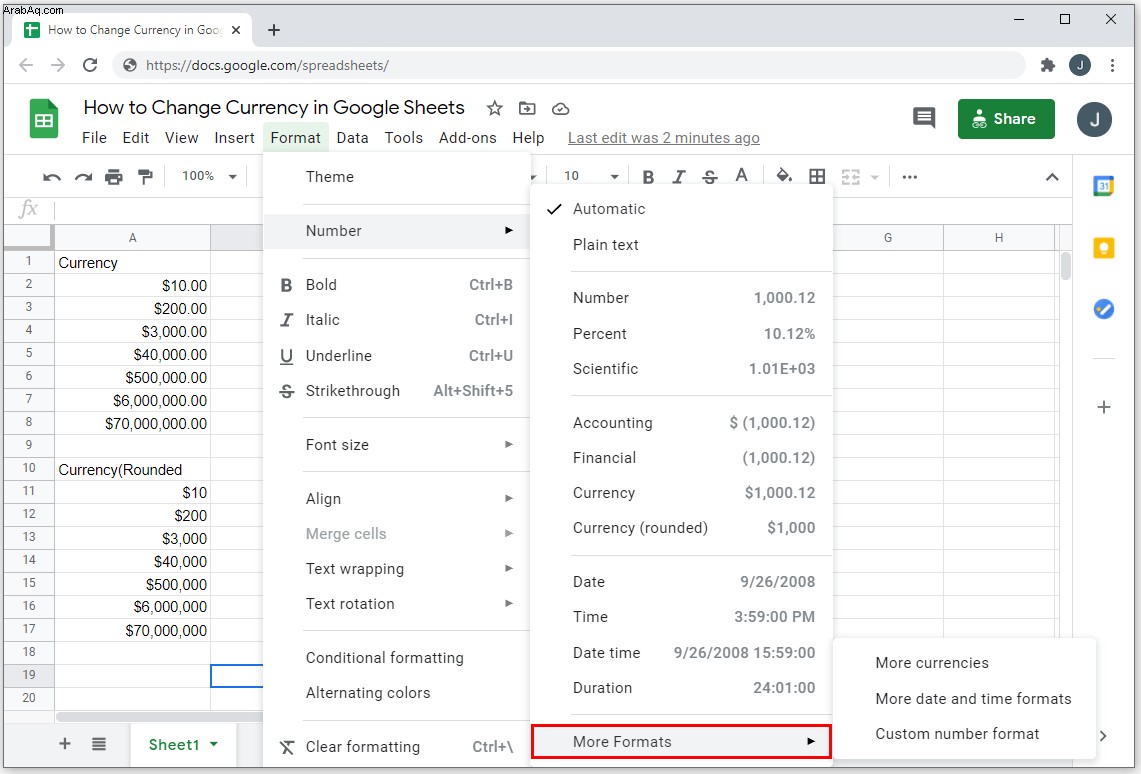 اختر وانقر على "مزيد من العملات".
اختر وانقر على "مزيد من العملات".
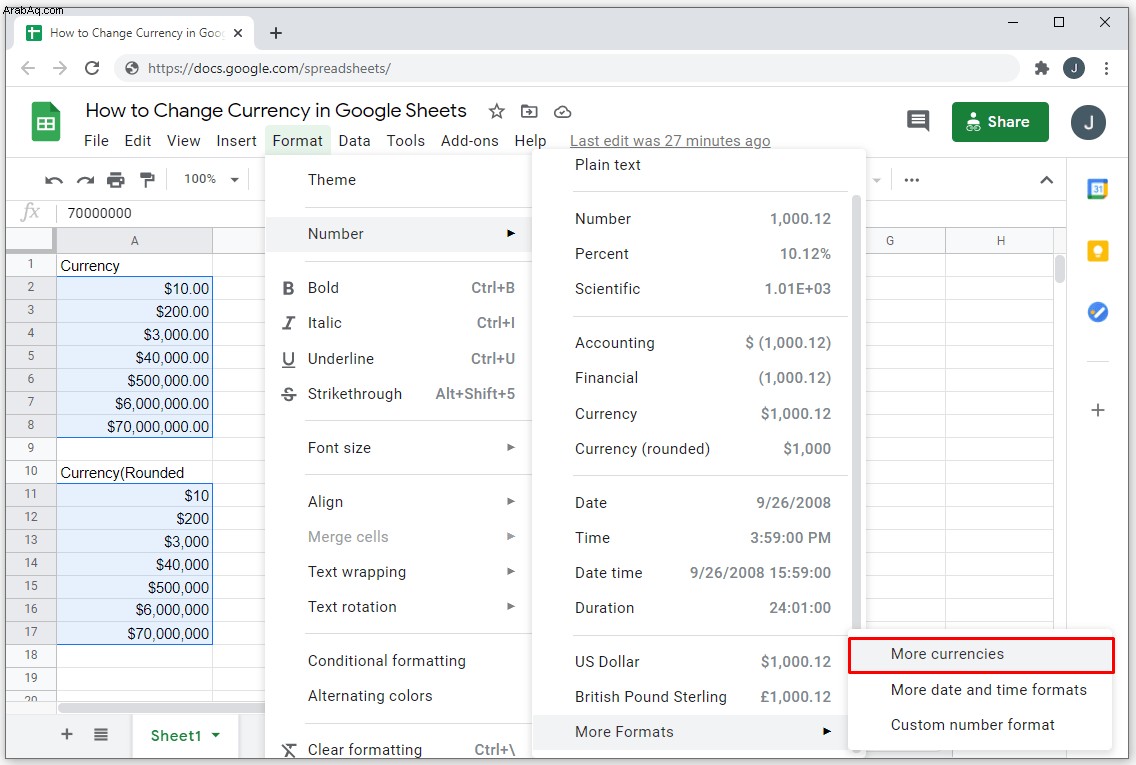 من النافذة المنبثقة ، انقر فوق العملة التي تريد استخدامها.
من النافذة المنبثقة ، انقر فوق العملة التي تريد استخدامها.
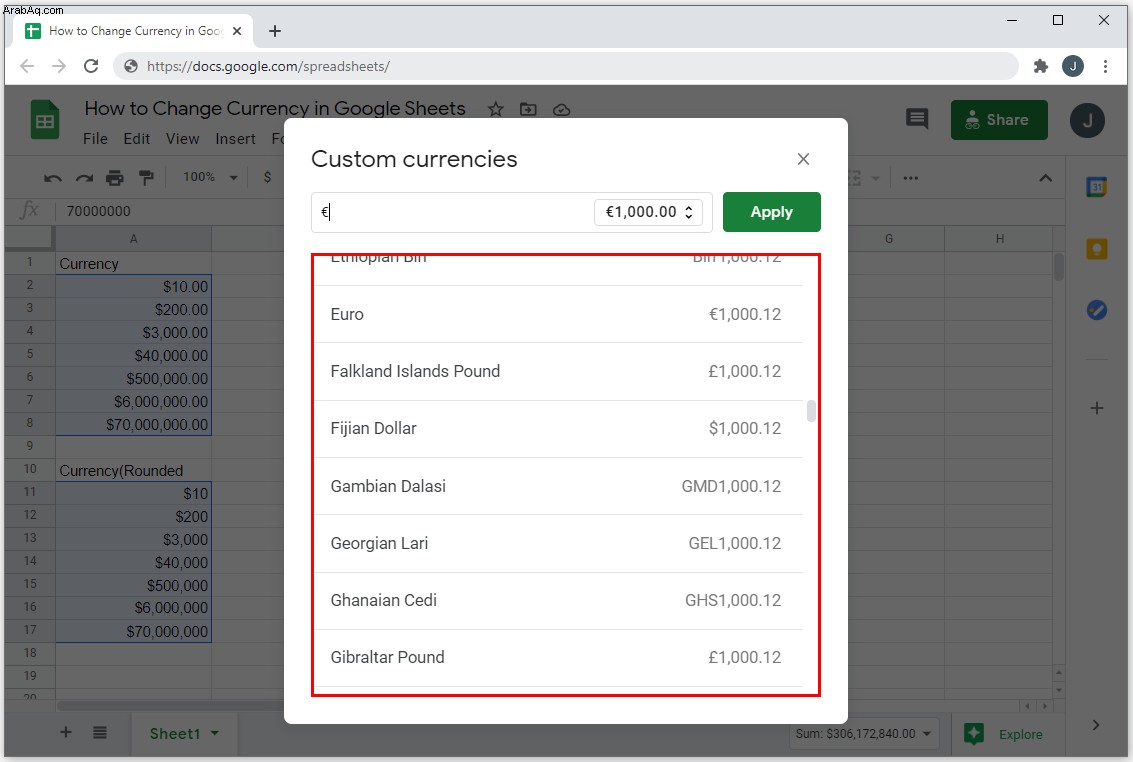 إذا كنت ترغب في استخدام تنسيق العملة الخاص بك ، فحينئذٍ في مربع النص أسفل "العملات المخصصة" مباشرةً ، واكتب الرمز الذي تريد استخدامه.
إذا كنت ترغب في استخدام تنسيق العملة الخاص بك ، فحينئذٍ في مربع النص أسفل "العملات المخصصة" مباشرةً ، واكتب الرمز الذي تريد استخدامه.
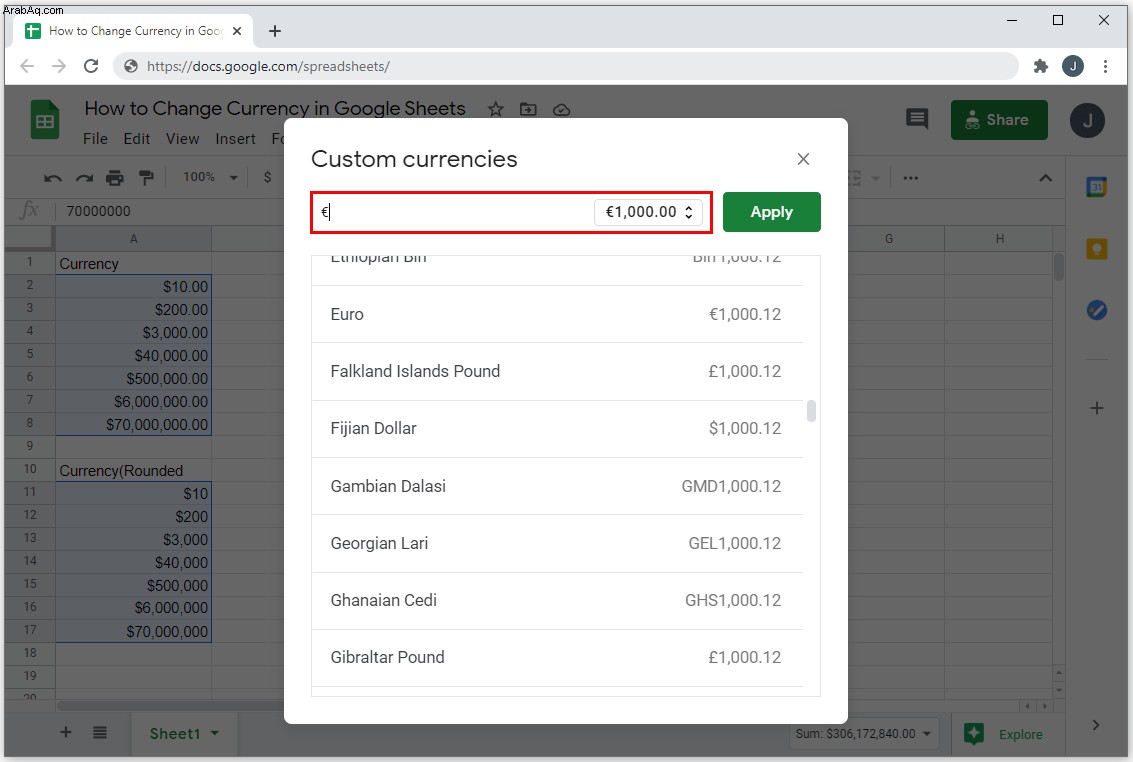 انقر فوق القائمة المنسدلة داخل مربع النص لاختيار ما إذا كان سيتم وضع الرمز قبل الأرقام أو بعدها. يمكنك أيضًا اختيار ما إذا كانت الأرقام العشرية ستظهر أم لا.
انقر فوق القائمة المنسدلة داخل مربع النص لاختيار ما إذا كان سيتم وضع الرمز قبل الأرقام أو بعدها. يمكنك أيضًا اختيار ما إذا كانت الأرقام العشرية ستظهر أم لا.
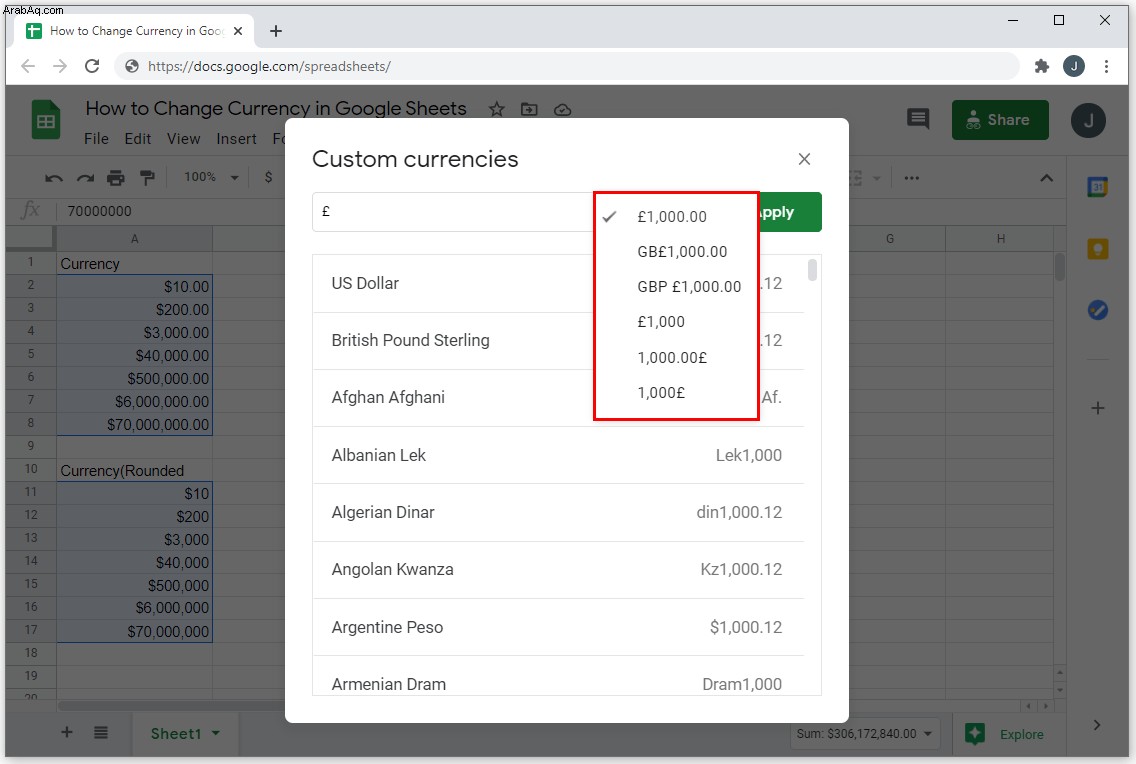 انقر فوق الزر "تطبيق" عند الانتهاء.
انقر فوق الزر "تطبيق" عند الانتهاء.
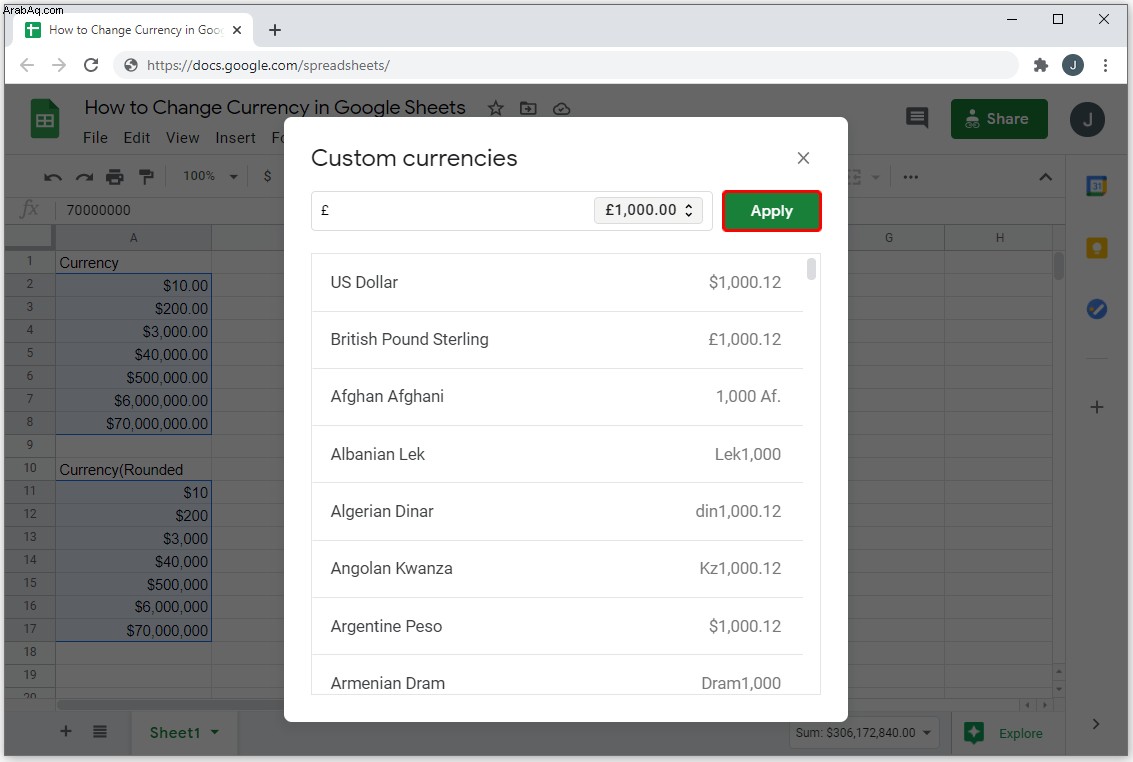
يجب أن تحتوي جميع الخلايا المحددة الآن على التنسيق المختار. كما ورد أعلاه ، لن تتأثر أي إدخالات أبجدية رقمية. سيتم تطبيق عملات عليها فقط إدخالات الأرقام الخالصة.
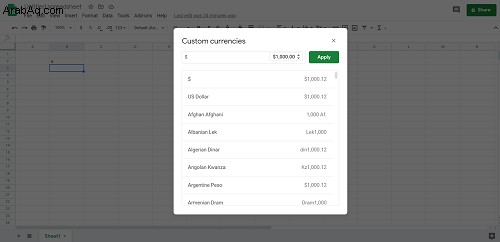
خيارات تنسيق الأرقام الأخرى
العملات ليست هي خيارات الترقيم الوحيدة التي يمكنك استخدامها لجداول بيانات Google. هناك الكثير من تنسيقات الترقيم التي يمكنك استخدامها بناءً على الوظيفة المحددة التي تريد استخدامها من أجلها. لاستخدام تنسيق ترقيم ، يمكنك القيام بما يلي:
لتخصيص المنازل العشرية وآلاف الفواصل:
حدد "تنسيق" في القائمة العلوية.
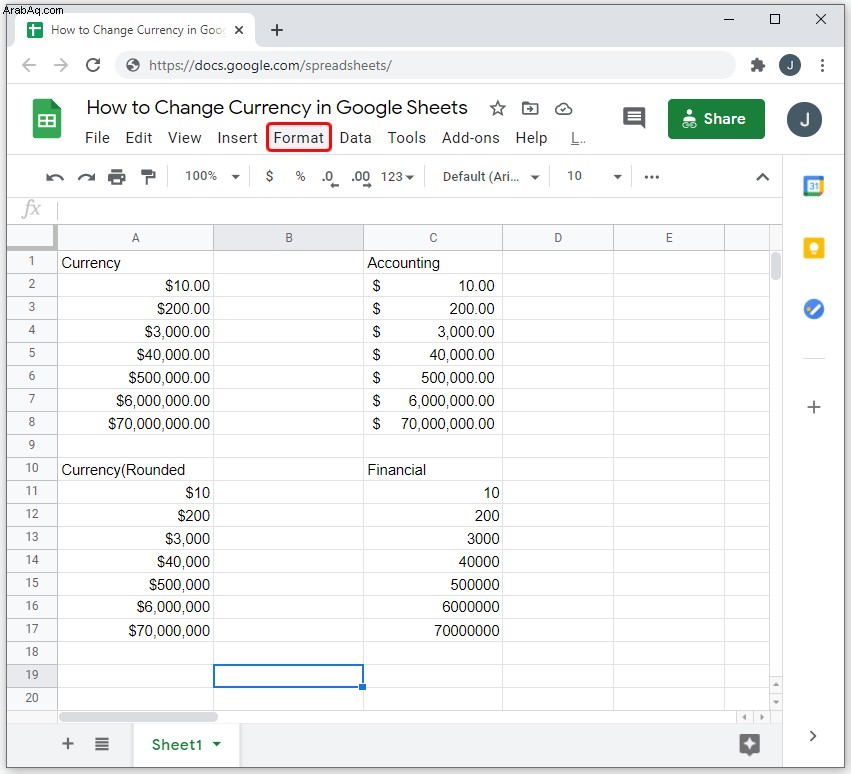 مرر مؤشر الماوس فوق "الرقم" في القائمة المنسدلة.
مرر مؤشر الماوس فوق "الرقم" في القائمة المنسدلة.
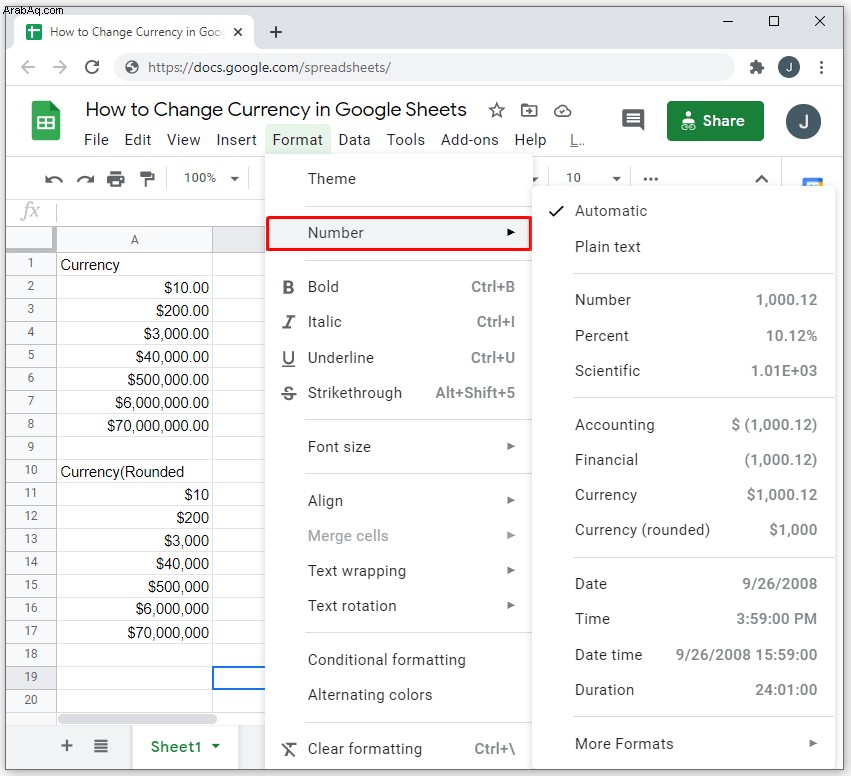 مرر مؤشر الماوس فوق "مزيد من التنسيقات".
مرر مؤشر الماوس فوق "مزيد من التنسيقات".
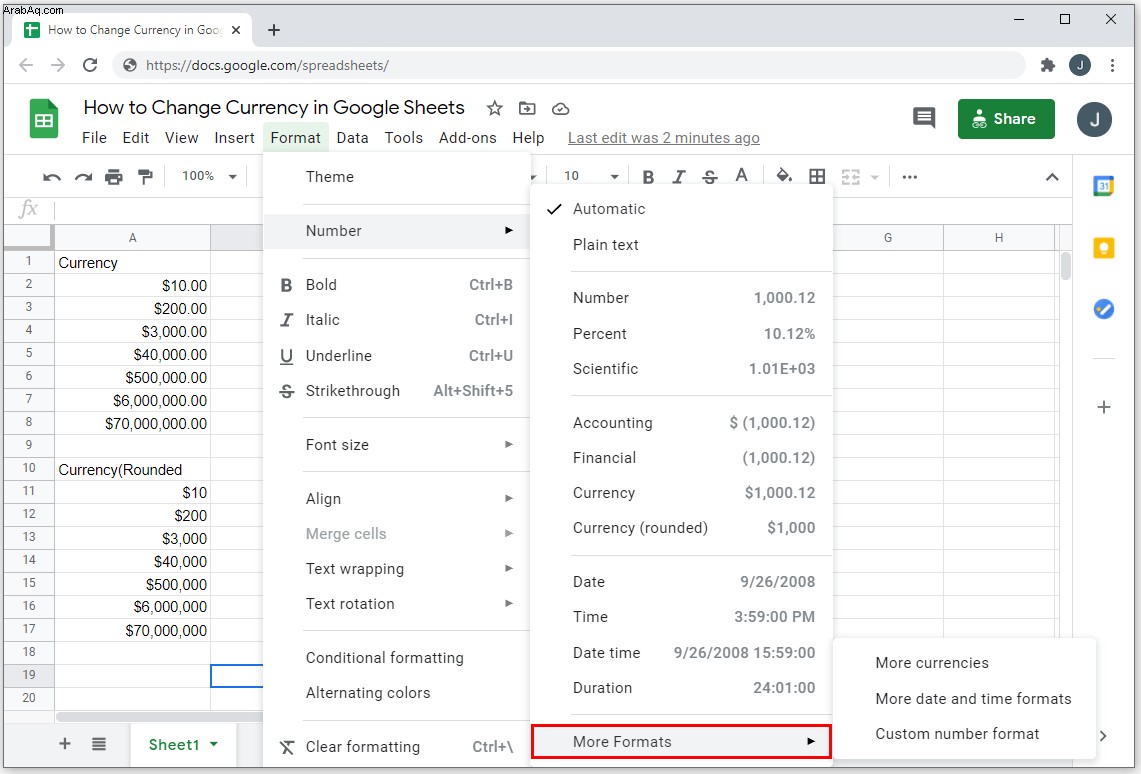 اختر وانقر على "تنسيقات الأرقام المخصصة".
اختر وانقر على "تنسيقات الأرقام المخصصة".
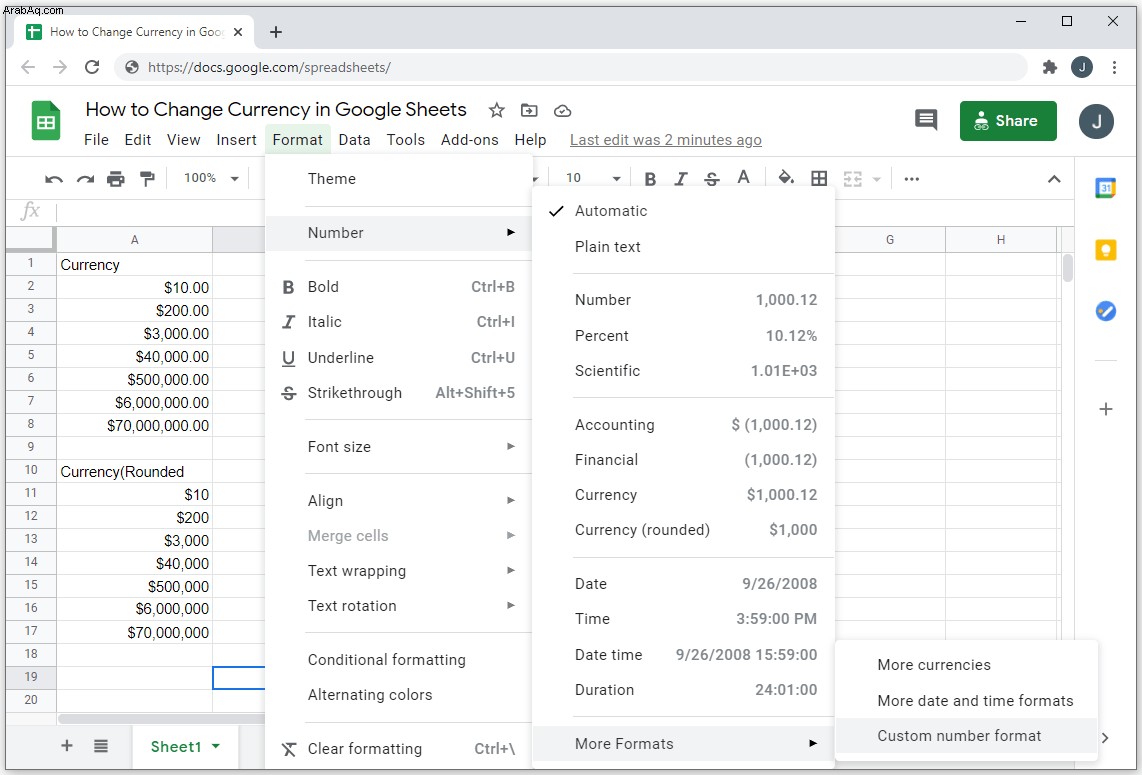 اختر خيار تنسيق من القائمة أو أنشئ خيارًا خاصًا بك باستخدام مربع النص أسفل عنوان تنسيقات "الأرقام المخصصة".
اختر خيار تنسيق من القائمة أو أنشئ خيارًا خاصًا بك باستخدام مربع النص أسفل عنوان تنسيقات "الأرقام المخصصة".
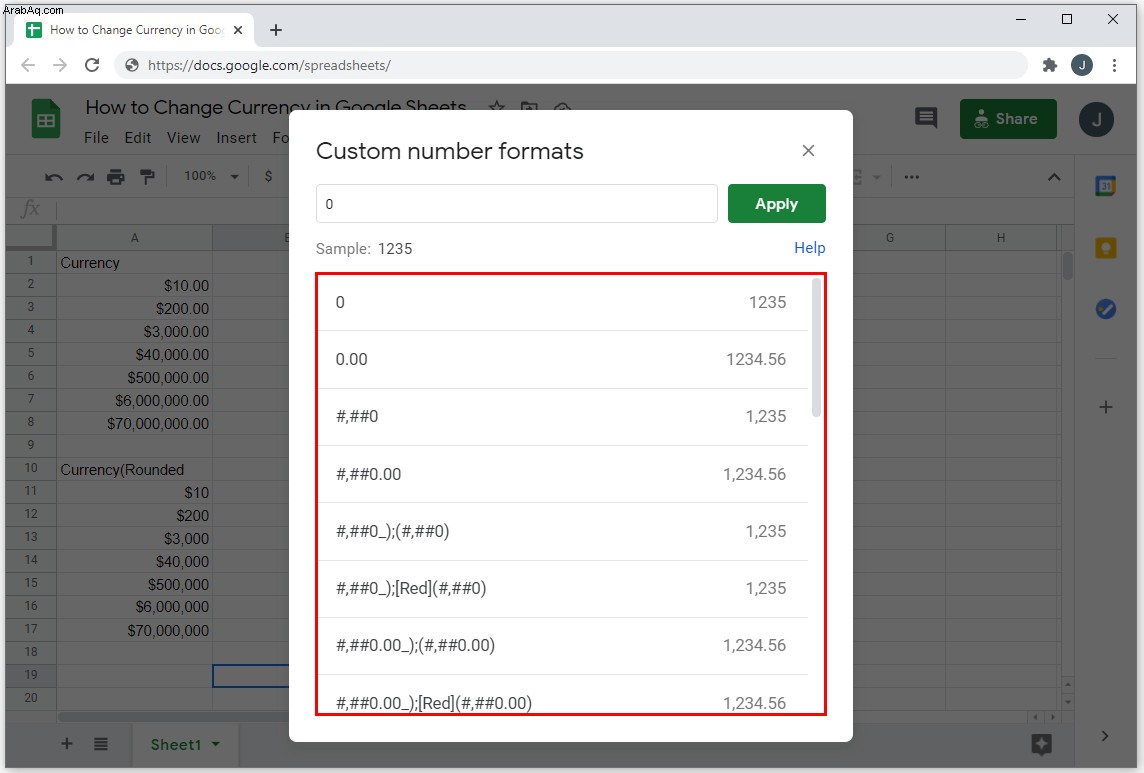 يمكنك استخدام رمز عملة مخصص عن طريق كتابة الرمز متبوعًا بعلامة النجمة (*). ستُرجع الأحرف والرموز التالية تنسيقًا غير صالح ، على الرغم من ذلك:D و E و H و M و S و Y و @. لن يتم قبول كل من الأحرف الصغيرة والكبيرة من تلك المدرجة كتنسيقات عملات.
يمكنك استخدام رمز عملة مخصص عن طريق كتابة الرمز متبوعًا بعلامة النجمة (*). ستُرجع الأحرف والرموز التالية تنسيقًا غير صالح ، على الرغم من ذلك:D و E و H و M و S و Y و @. لن يتم قبول كل من الأحرف الصغيرة والكبيرة من تلك المدرجة كتنسيقات عملات.
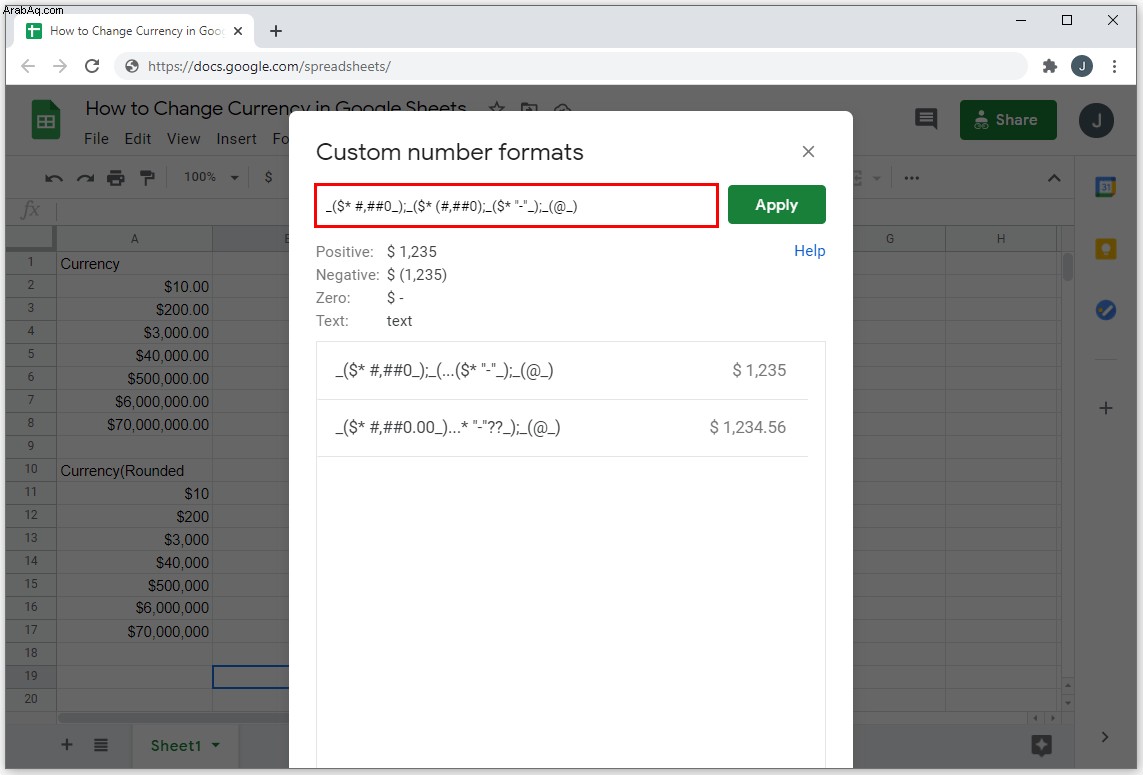 علامات التصنيف (#) تشير إلى وضع الأرقام. سيشير وضع نقطة (.) بين علامات التصنيف إلى مواضع الأرقام العشرية.
علامات التصنيف (#) تشير إلى وضع الأرقام. سيشير وضع نقطة (.) بين علامات التصنيف إلى مواضع الأرقام العشرية.
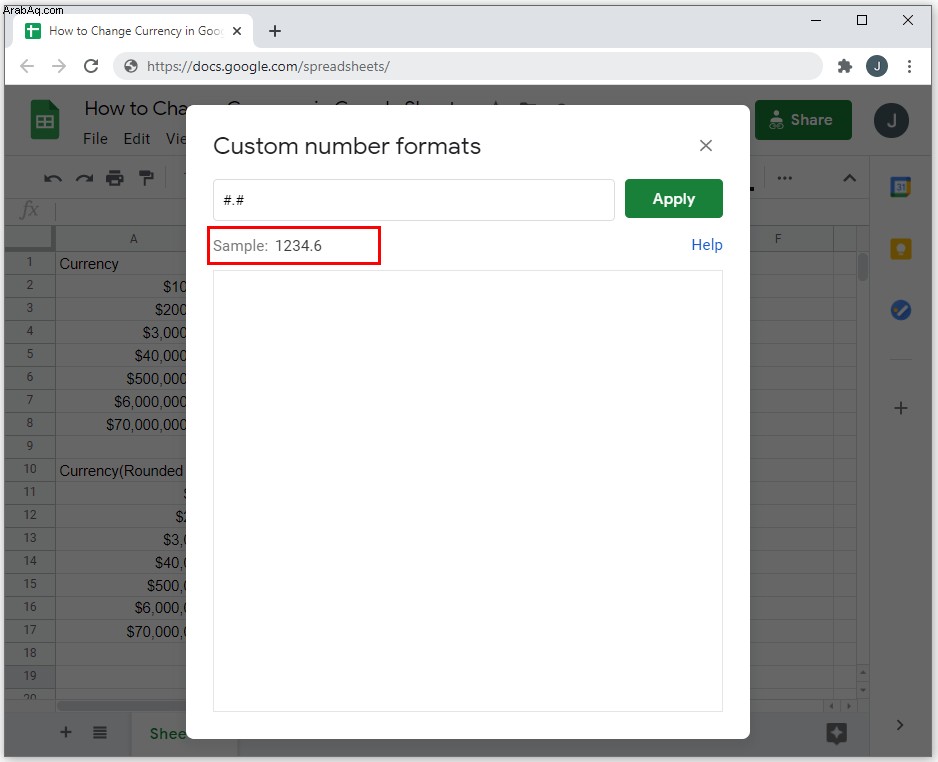 ستشير الفواصل (،) المدرجة بين علامات التصنيف إلى آلاف فواصل الأرقام.
ستشير الفواصل (،) المدرجة بين علامات التصنيف إلى آلاف فواصل الأرقام.
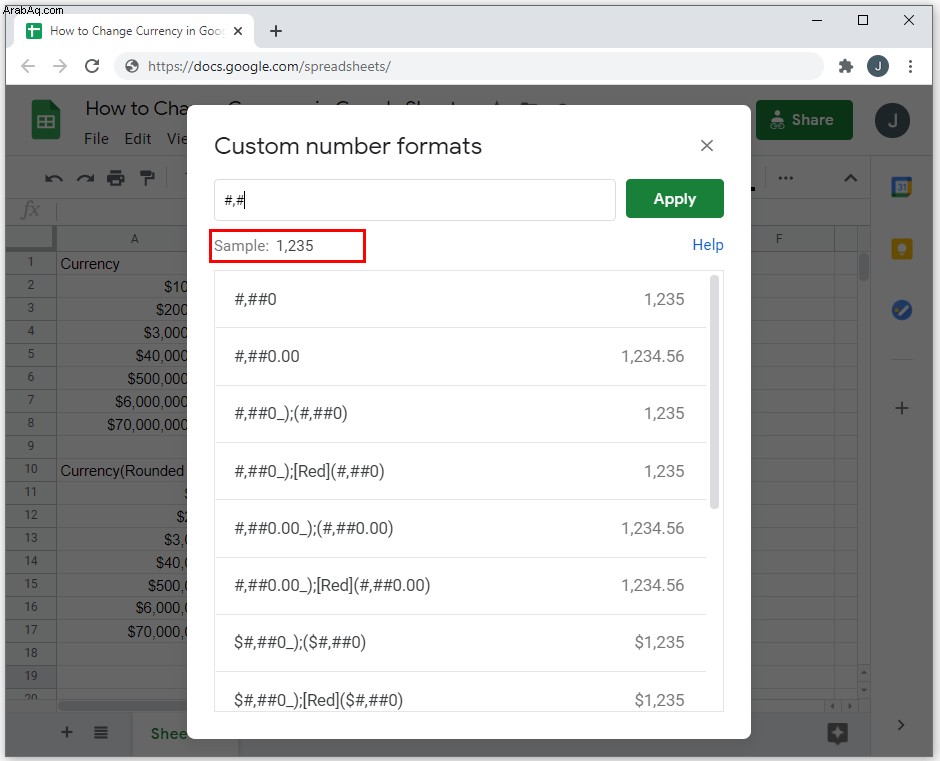 سيشير استخدام الأقواس داخل المزيد من الأقواس إلى أن التنسيق محاسبي أو مالي. هذا يعني أنه سيتم عرض الأرقام السالبة داخل أقواس. لاحظ أن رمز التنسيق الأول قبل الفاصلة المنقوطة (؛) يُستخدم للأرقام الموجبة ، ويستخدم الرمز التالي للأرقام السالبة. سيسمح لك الثالث بعرض رمز للصفر أو للإدخالات الفارغة.
سيشير استخدام الأقواس داخل المزيد من الأقواس إلى أن التنسيق محاسبي أو مالي. هذا يعني أنه سيتم عرض الأرقام السالبة داخل أقواس. لاحظ أن رمز التنسيق الأول قبل الفاصلة المنقوطة (؛) يُستخدم للأرقام الموجبة ، ويستخدم الرمز التالي للأرقام السالبة. سيسمح لك الثالث بعرض رمز للصفر أو للإدخالات الفارغة.
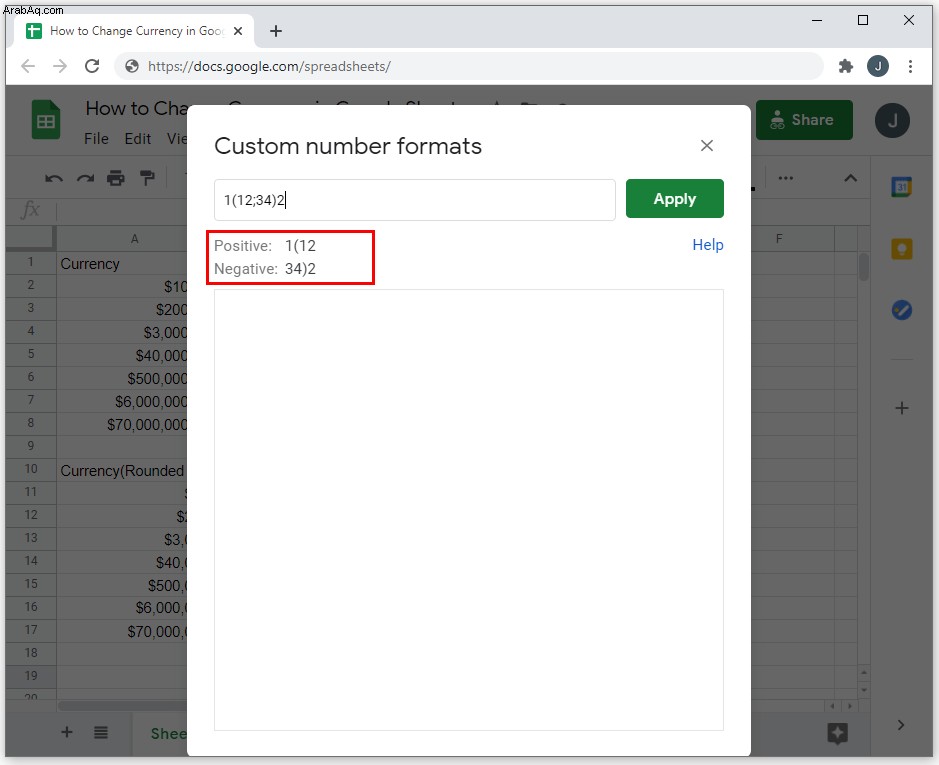 ستؤدي كتابة لون داخل أقواس - مثل [أحمر] على سبيل المثال - إلى تغيير لون تلك الخلية المعينة إذا كانت تفي بالمعايير. إذا تم وضعه قبل الفاصلة المنقوطة الأولى ، فسيتم تطبيقه على الأرقام الموجبة ، وإذا تم وضعه قبل الثانية ، فسيتم تطبيقه على الأرقام السالبة.
ستؤدي كتابة لون داخل أقواس - مثل [أحمر] على سبيل المثال - إلى تغيير لون تلك الخلية المعينة إذا كانت تفي بالمعايير. إذا تم وضعه قبل الفاصلة المنقوطة الأولى ، فسيتم تطبيقه على الأرقام الموجبة ، وإذا تم وضعه قبل الثانية ، فسيتم تطبيقه على الأرقام السالبة.
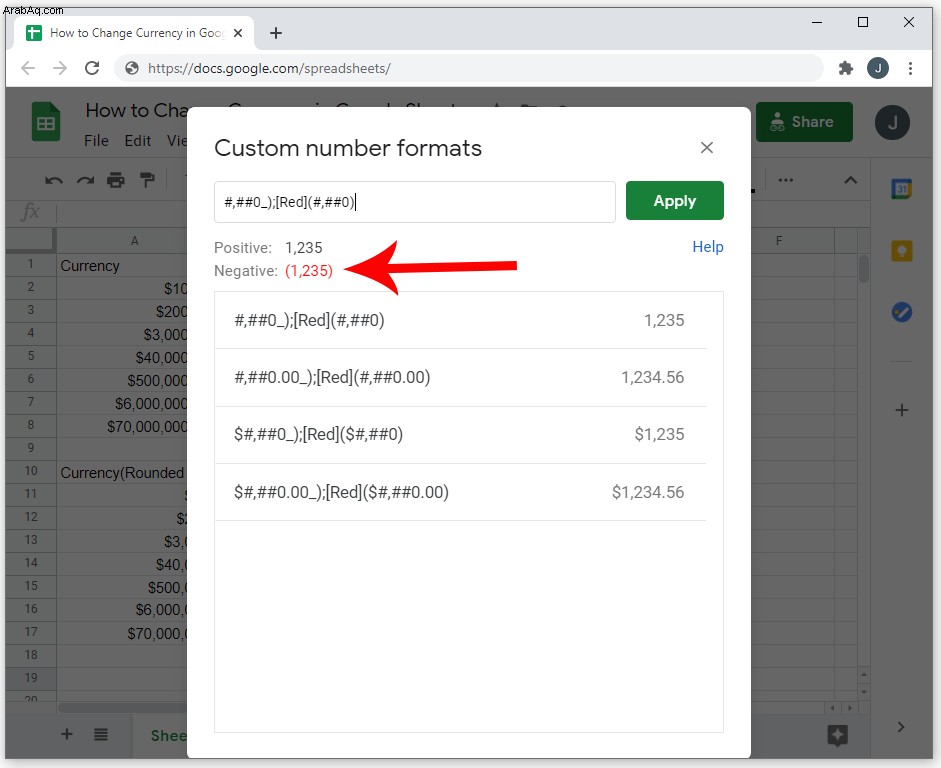 استخدام علامات الاستفهام (؟) بين الشرطات المائلة (/) سيحدد تنسيق الكسور.
استخدام علامات الاستفهام (؟) بين الشرطات المائلة (/) سيحدد تنسيق الكسور.
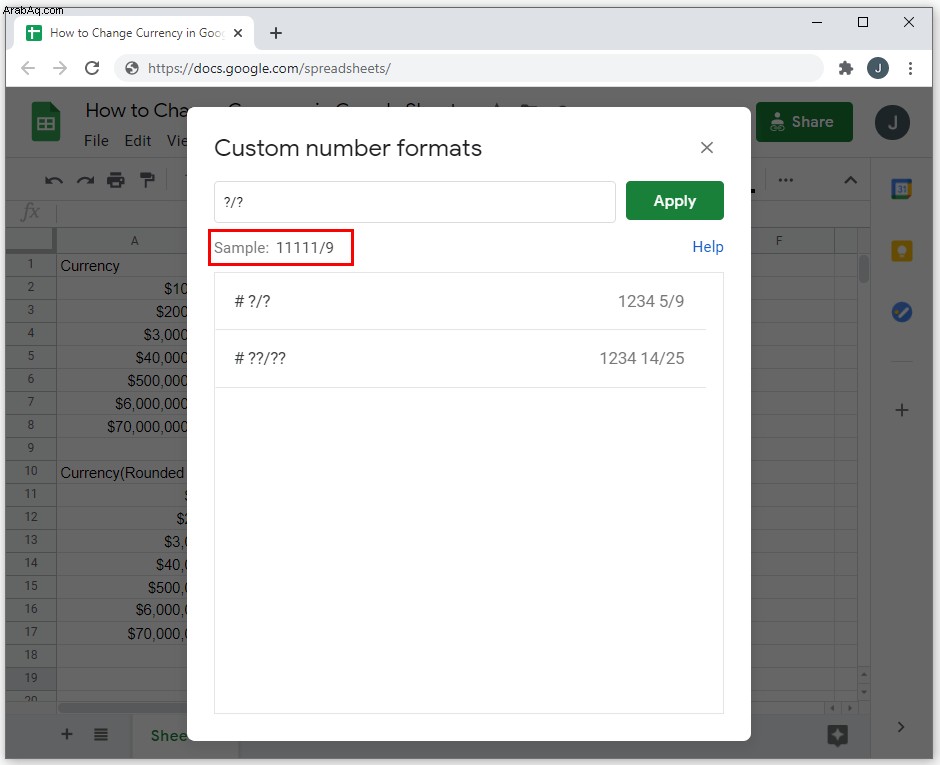 يمكنك مشاهدة أمثلة على كيفية استخدام الرموز من خلال التمرير لأسفل في الاختيارات.
يمكنك مشاهدة أمثلة على كيفية استخدام الرموز من خلال التمرير لأسفل في الاختيارات.
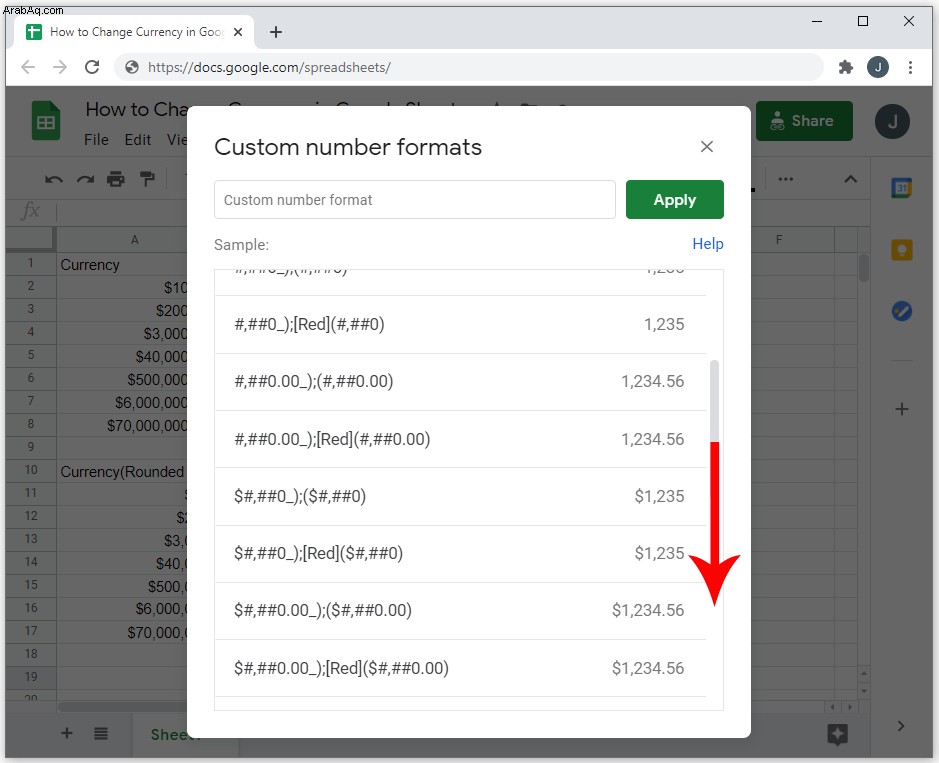
لاختيار تنسيقات التاريخ والوقت المخصصة:
انقر فوق "تنسيق" في القائمة العلوية.
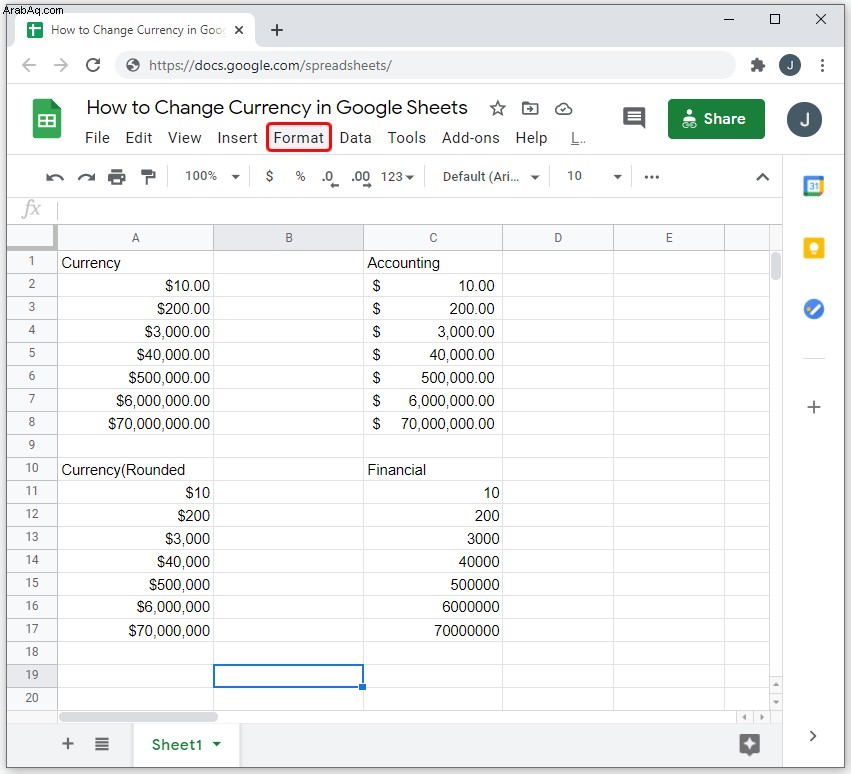 مرر مؤشر الماوس فوق "الأرقام".
مرر مؤشر الماوس فوق "الأرقام".
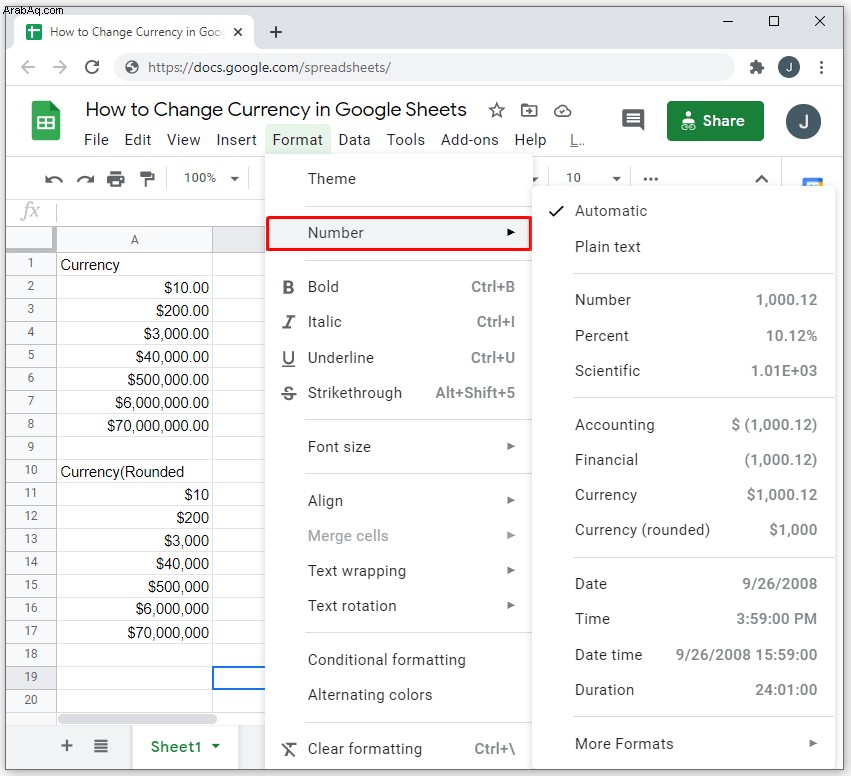 مرر مؤشر الماوس فوق "مزيد من التنسيقات".
مرر مؤشر الماوس فوق "مزيد من التنسيقات".
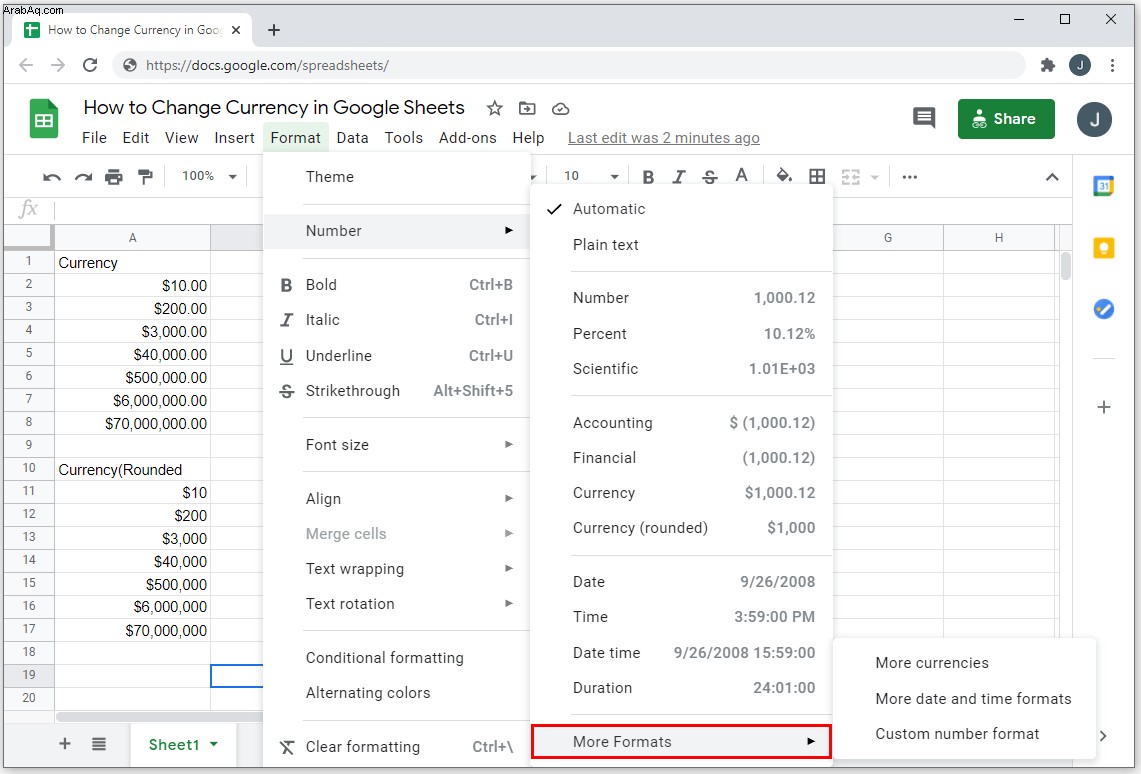 اختر وانقر على "المزيد من تنسيقات التاريخ والوقت".
اختر وانقر على "المزيد من تنسيقات التاريخ والوقت".
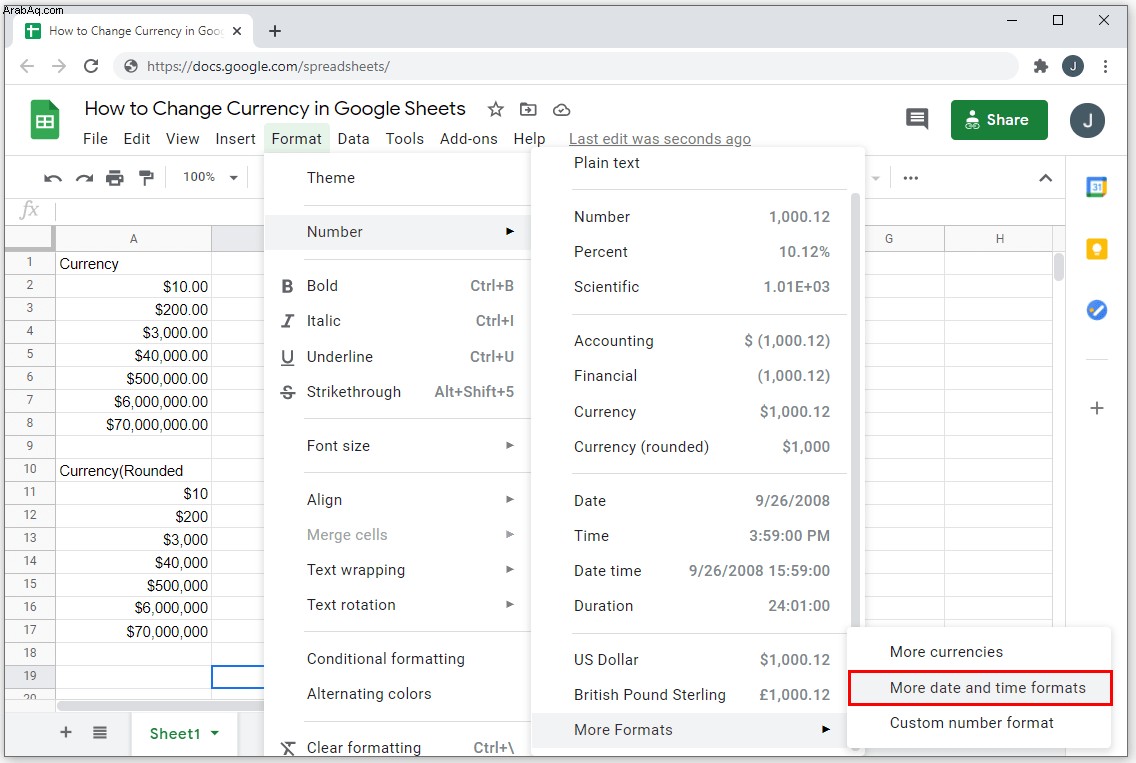 اختر تنسيقًا من القائمة ، أو قم بتحريره لإنشاء تنسيق خاص بك.
اختر تنسيقًا من القائمة ، أو قم بتحريره لإنشاء تنسيق خاص بك. 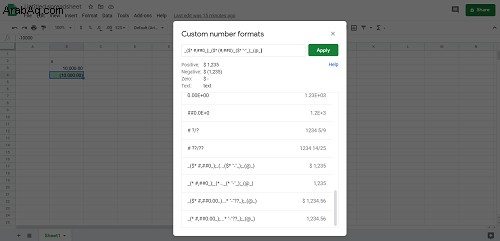
أداة يدوية
تعد Google Sheets أداة مفيدة جدًا للأشخاص الذين يحتاجون إلى التعامل مع كمية كبيرة من بيانات المحاسبة. تتيح لك القدرة على تغيير خيارات التنسيق لاتباع عملة معينة أو مواصفات ترقيم أداء وظيفتك بشكل أكثر كفاءة.
هل تعرف طرقًا أخرى لتغيير العملة في جداول بيانات Google غير المذكورة هنا؟ شارك بأفكارك في قسم التعليقات أدناه.